UTP кабель – как проверить, инструмент для зачистки, как обжать и нарастить?
Для проведения локальной и структурированной сети применяют UTP-кабель. Витая пара имеет цветную маркировку и 7 разновидностей по частотному диапазону. У провода хорошие качества и характеристики. При разрыве и замыкании соединения можно прозвонить и устранить поломку самостоятельно, главное, знать правила проверки.
Что такое UTP кабель?
Системы телекоммуникаций и интернета используют для обеспечения прохождения сигнала специальный провод. Кабель UTP ‒ что это такое, можно узнать, ознакомившись с функциями провода. Для передачи сигнала связи применяют проволоку из монолитной меди размером 0,4-0,6 мм. Для более качественного проведения сигнала проводки скручивают витками, проводник может содержать несколько пар. Из-за переплетения, данный вид кабеля имеет название витая пара или сетевой провод LAN и обозначается аббревиатурой UTP. Соединения unshielded twisted pair обеспечивают скорость 100 Мбит/с на расстояние до 300 м.
Расшивка UTP кабеля по цветам
Производитель для избегания технических ошибок применяет разную окраску провода. Цвет указывает на коммуникационные отличия. Облегчает работу и информирует специалиста о виде линии. Серый кабель связи указывает на внутреннюю укладку, оранжевый ‒ устойчив к горению, черный ‒ к воздействию внешней среды. При расшивке линии соблюдают цветовое соотношение витых пар. Каждый кабель после очистки имеет по 5 витых пар из 10 разноцветных жил, и обмотан одним цветом ленты. Фон лент: белая, красная, черная, желтая и фиолетовая. Каждая пара вставляется в патч панель для каждого порта.
Для чего используется UTP кабель?
Проволочный кабель с одной жилой не имеет контакта с подключенным к электричеству оснащением. Одножильную линию применяют для прокладки в стенах, с будущим врезанием в разъемы панелей розеток. Многожильный кабель применяют для создания патчкордов, соединяющих сетевое устройство с розеткой. Витая пара UTP используется для контакта и проведения сигналов связи сети интернет на расстояние от 100-300 м.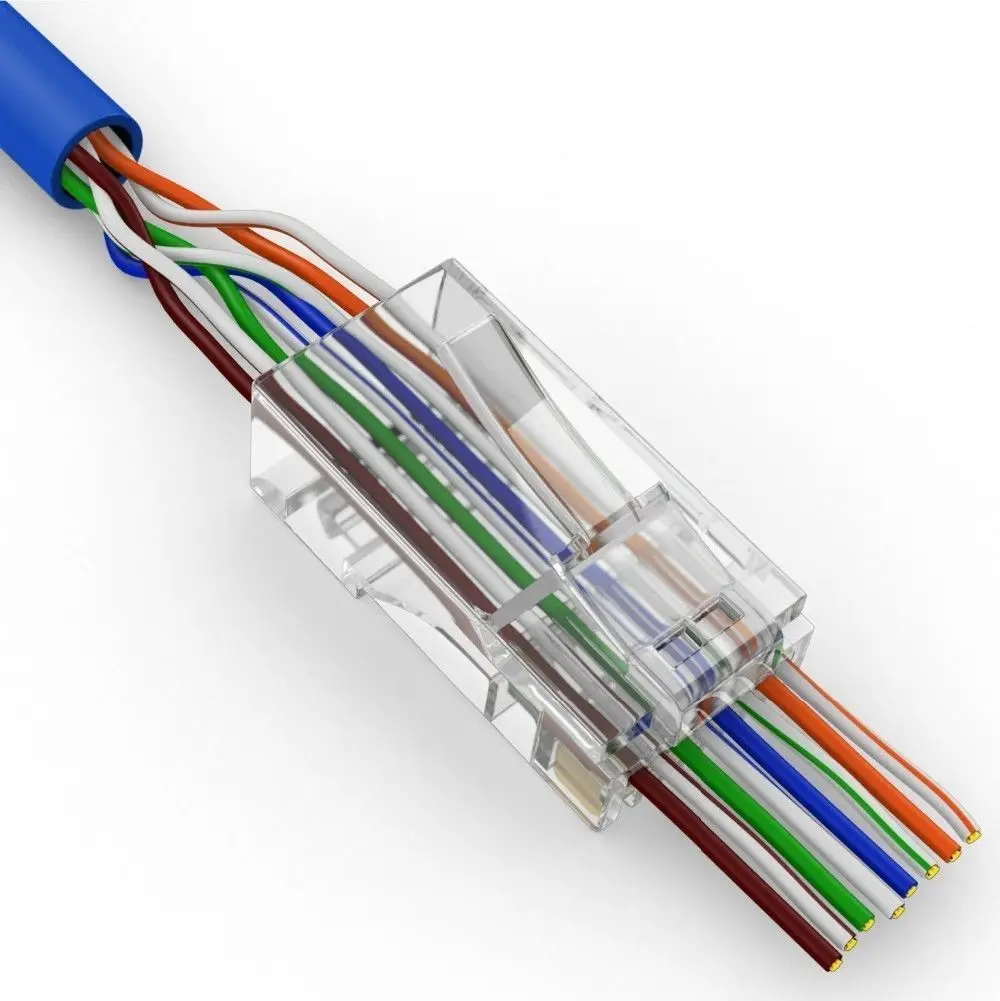
UTP кабель ‒ характеристики
- CAT 1 ‒ линия частот 0,1 МГц используется для телефонной передачи голоса, информации модема.
- CAT 2 ‒ частота до 1 МГц, устаревший вид провода используют в сетях «Token ring», «Arcnet».
- CAT 3 ‒ диапазон до 16 МГц, используют для создания телефонных и локальных сетей со скоростью передачи 10 МГц.
- CAT 4 ‒ частотность 20 МГц, в данное время не применяется.
- CAT 5 ‒ востребованный UTP кабель с линией частоты 100 МГц для сети интернет.

- CAT 6 ‒ частота 250 МГц, используется для соединений « Fast Ethernet» и «Gigabit Ethernet».
- CAT 7‒ частотность 500 МГц, назначение провода не утверждено.
UTP и FTP кабель ‒ в чем разница?
Это два вида сетевого провода, относящиеся к одному типу. Отличие кабелей UTP и FTP заключается в наличии степени защиты провода. Простой вид кабеля, относящийся к UTP не имеет защитной, внутренней оболочки. Медные витые жилы покрыты только наружной оплеткой. FTP кабель отличается тем, что внутренняя оболочка защищена слоем экранированной фольги. Линия с защитой применяется при проведении сети с расположенными на небольшом расстоянии электроприборами и электропроводкой. Экранированный twisted pair не воспринимает помехи и наводку от электричества, стоимость витой пары выше.
Какой UTP кабель выбрать?
Прежде чем приобретать, надо определиться, для какой сетевой коммуникации нужен UTP кабель. Для подсоединения и проведения сети в домашних условиях и офисах отлично подходит провод. Он реализуется в доступной ценовой стоимости, при изнашивании, легко заменяется. Скорость передачи достаточная, провод легко меняет форму и прокладывается во всех местах. При планировании создания сетевой линии на большие расстояния, вблизи электропроводки, лучше использовать FTP. Основной ориентир при выборе ‒ частотность.
Он реализуется в доступной ценовой стоимости, при изнашивании, легко заменяется. Скорость передачи достаточная, провод легко меняет форму и прокладывается во всех местах. При планировании создания сетевой линии на большие расстояния, вблизи электропроводки, лучше использовать FTP. Основной ориентир при выборе ‒ частотность.
Как проверить UTP кабель?
Для проверки сетевой коммуникации из витой пары используют специальные приборы и устройства, народные методы. Из приборов самыми распространенными устройствами считаются профессиональные тестеры и мультиметры. Первые способны определить разрыв или замыкание с указанием расстояния, места и типа поломки. Определяют исправность каждой жилы в отдельности и по цветам. Проверка кабеля мультиметром проста и доступна, пошаговый прозвон сетевого UTP кабеля:
- Приготовьте мультиметр, витой провод, стриппер.
- Очистите от оплетки отрезок провода размером 2 см.
- Подготовьте оранжевую и зеленую витую пару.
- Переключите устройство в поиск сопротивления.

- Щупом прикоснитесь к оранжевой жиле.
- Прибор должен показать несколько Ом.
- Повторите все действия с зеленым проводом.
- Прикоснитесь к зеленой и оранжевой жилам.
- Показание сопротивления должно быть от 100 Ом.
- Если нет показаний, проверьте коричневую или синюю проводку.
- Показания прибора от 100 Ом свидетельствуют об исправности провода.
Использование UTP кабеля
Сетевой кабель витая пара имеет широкое применение для создания всех видов соединений. Простота при монтаже и обслуживании, хорошие качества и скорость работы увеличивают потребность кабеля. Возможность быстрой замены провода при замыкании или разрыве относится к положительным свойствам провода. Места использования витой пары:
- прокладка UTP кабеля для создания домашних локальных сетей;
- структурированные кабельные системы для проведения внутренней прокладки;
- передача телекоммуникационного сигнала;
- компьютерные сети;
- цифровые телефонные сети.

Инструмент для зачистки UTP кабеля
При монтаже и замене витой пары важно не повредить жилу. Производители предлагают большой выбор инструмента для зачистки провода. Многожильный кабель UTP легко зачистить при помощи стриппера. Инструмент напоминает по внешнему виду плоскогубцы. Верхняя, основная часть состоит из двух клещевидных зажимов с ложбинками. Рукоятки имеют прорезиненное покрытие. Для удобства работы на ручках указан размер сечения провода. Во время работы кабель зажимается в тисках, легко и точно надрезает оплетку, не повреждая медную жилу. Придерживая сетевой провод, осторожно снимают изоляцию.
Как обжать UTP кабель?
Чтобы соединение качественно работало, надо правильно выполнить обжим кабеля. Неправильно обжатый провод быстро повреждается и не создает контакта с коннектором. Обжим проводят при помощи инструмента ‒ кримпера. Нельзя оставлять длинные жилы или обрезать коротко уличный кабель UTP. Для работы лучше применять заводской патч-корд. Инструкция, как обжать витую пару:
Инструкция, как обжать витую пару:
- Приготовьте для работы стриппер, патч-корд, кримпер, кабель UTP.
- Передатчик устройства надо соединить с приемником.
- Останется 8 одножильных проводов, скрученных парами.
- Разберите провода.
- Выровняйте все провода согласно схеме.
- Схема: 1-оранжево-белый; 2-оранжевый; 3-зелено-белый; 4-синий; 5-сине-белый; 6-зеленый; 7-коричнево-белый; 8-коричневый.
- Обрежьте, чтобы длина составляла 10-12 мм.
- Вставьте проводки в канал коннектора, расположенного языком вниз, по схеме.
- Подсчет проводов слева направо.
- Аккуратно доводите провод до конца коннектора.
- Каждый провод должен зайти в свой проводник.
- Заведите кабель многожильный UTP с коннектором в кримпер и обожмите.
- Проверьте тестером или мультиметром.
Как нарастить UTP кабель?
Иногда бывает надо наставить недостающую часть линии, чтобы удлинить UTP кабель для внешней прокладки. Существует несколько способов: скрутка, использование клеммы, метод пайки и соединитель для витой пары. В магазинах продаются недорогие адаптеры – переходники для увеличения длины провода, но для них требуются компьютерные вилки для осуществления соединения. Рассмотрим пошагово самый распространенный вариант:
Существует несколько способов: скрутка, использование клеммы, метод пайки и соединитель для витой пары. В магазинах продаются недорогие адаптеры – переходники для увеличения длины провода, но для них требуются компьютерные вилки для осуществления соединения. Рассмотрим пошагово самый распространенный вариант:
- Подготовьте для работы: стриппер, припой из олова, термоусадку 1,5 мм, спички, изоленту.
- Удалите оплетку.
- Разберите проводки и зачистите жилы.
- Скрутите одинаковые по цвету жилы.
- Подмотайте припоем.
- Нагрейте закрученные кончики на огне.
- Сделайте изоляцию термоусадкой.
- Заверните изолентой.
как самому удлинить кабель в 2021 году
Современные цифровые технологии распространили интернет повсюду. Сейчас сложно представить дом или работу без доступа к Сети. Как правило, провайдер выполняет подключение при помощи проводов (оптических либо медных). Но внутреннюю проводку делают исключительно металлическим кабелем. Иногда возникает необходимость переставить компьютер или роутер на новое место, а длины провода недостаточно. Пользователю его можно удлинить, применяя дополнительные приспособления.
Сейчас сложно представить дом или работу без доступа к Сети. Как правило, провайдер выполняет подключение при помощи проводов (оптических либо медных). Но внутреннюю проводку делают исключительно металлическим кабелем. Иногда возникает необходимость переставить компьютер или роутер на новое место, а длины провода недостаточно. Пользователю его можно удлинить, применяя дополнительные приспособления.
5 способов удлинения кабеля
Причин, когда пользователю понадобится нарастить интернет-кабель может быть несколько: перепланировка в комнате, обрыв провода, добавление нового оборудования. Во всех случаях удлинить провод можно самостоятельно, без привлечения представителей провайдера. Однако интернет-кабель (витая пара) чувствителен к изменению сопротивления проводников. Применение фабричных соединителей либо кустарных скруток препятствуют прохождению цифровых сигналов.
Применение фабричных соединителей либо кустарных скруток препятствуют прохождению цифровых сигналов.
При необходимости нарастить витую пару делать это нужно как можно аккуратней. Слабый контакт в соединении приведет к перебоям доступа к Сети либо полному отключению интернета. Если пользователь решился удлинить шнур, стоит выбрать подходящий способ коммутации для установления надёжного подключения к удалённому оборудованию провайдера. К простым вариантам относят такие:
- Скрутка медных жил с последующей их герметизацией изоляционным материалом.
- Пайка припоем под флюсом. Метод сращивания проводов, эксплуатируемых на улице.
- Соединение при помощи двусторонней розетки.
- Коммутация проводов при помощи контактной коробки Coupler.
- Соединение жил в сетевой розетке.
Скрутка
Вариант соединения медных жил, о котором в первую очередь вспоминают все, кто немного владеет навыками электротехники. Коммутация заключается в последовательном переплетении токоведущих сердечников с последующей их изоляцией. Несмотря на кажущуюся простоту, качественную скрутку витой пары сделать сложно. Тонкие проводки при деформации ломаются, а в зоне контакта образуется повышенное сопротивление. К тому же заизолировать восемь проводков, идущих в одном жгуте, по силам не каждому электрику.
Несмотря на кажущуюся простоту, качественную скрутку витой пары сделать сложно. Тонкие проводки при деформации ломаются, а в зоне контакта образуется повышенное сопротивление. К тому же заизолировать восемь проводков, идущих в одном жгуте, по силам не каждому электрику.
К сведению!
Для выполнения скрутки пользователю не понадобятся специальные инструменты либо дополнительные приспособления. Всё что нужно подготовить – моток изоляционной ленты.
Пайка
Технология наращивания витой пары пайкой схожа со скруткой. Однако применение припоя сводит к минимуму возникновение локальных сопротивлений в зоне контакта. Такие соединения применяют для уличных коммутаций, где возможно попадание воды на удлинённый провод. Такой способ подразумевает наличие у пользователя паяльного комплекта с необходимыми материалами и опыта работы с ними.
Соединение «джойнером»
Распространённый способ соединения витой пары. Им пользуются монтёры и инсталляторы интернет-провайдеров. Суть процедуры заключается в закреплении на концах проводов коннекторов RJ45. Последние подключаются к двусторонней розетке с соответствующими разъёмами. Коннекторы надёжно соединяются с жилами витой пары, а контакты «джойнера» плотно их удерживают. Самостоятельно удлинить кабель можно, приобретя коммутационный шнур (патч-корд) либо установив коннекторы. В последнем случае понадобится обжимной инструмент для разъёмов RJ45.
Суть процедуры заключается в закреплении на концах проводов коннекторов RJ45. Последние подключаются к двусторонней розетке с соответствующими разъёмами. Коннекторы надёжно соединяются с жилами витой пары, а контакты «джойнера» плотно их удерживают. Самостоятельно удлинить кабель можно, приобретя коммутационный шнур (патч-корд) либо установив коннекторы. В последнем случае понадобится обжимной инструмент для разъёмов RJ45.
Коммутация в «каплере»
Coupler, он же «каплер» – способ профессионального соединения LAN-кабеля. Делают его в пластиковом боксе с 16 ножевыми контактами. При коммутации в нём витой пары сопротивление токоведущих жил практически не увеличивается. Для фиксации контактов не нужен обжимной инструмент, а очистка сердечников от изоляции происходит непосредственно в соединителе. Корпус «каплера» делают в двух исполнениях – пыле- и влагозащищённый. Первый применяют в помещениях, второй – на улице.
Соединение в сетевой розетке
Обычную сетевую розетку можно применить не по прямому назначению, а соединить в ней два отрезка витой пары для увеличения общей длины LAN-кабеля. Обычно к такому способу прибегают, когда затруднительно достать «каплер» или «джойнер». Коммутацию осуществляют путём зажима соответствующих жил интернет-кабеля в сетевой розетке. Одну часть витой пары отвёрткой заправляют в ножи, согласно цветовой схемы. Второй кабель обжимают в коннекторе и вставляют в разъём.
Обычно к такому способу прибегают, когда затруднительно достать «каплер» или «джойнер». Коммутацию осуществляют путём зажима соответствующих жил интернет-кабеля в сетевой розетке. Одну часть витой пары отвёрткой заправляют в ножи, согласно цветовой схемы. Второй кабель обжимают в коннекторе и вставляют в разъём.
Нарастить LAN-кабель можно самостоятельно. Следует аккуратно выполнить все соединения обжимным либо подручным инструментом. Только надёжное соединение позволит обеспечить высокую скорость доступа к Сети и непрерывность трафика.
Загрузка…Как удлинить кабель для камеры видеонаблюдения.
 Способы наращивания до необходимой длины.
Способы наращивания до необходимой длины.При переносе систем видеонаблюдения сталкиваемся с тем, что текущего провода недостаточно и требуется его удлинять. Рассмотрим, как его нарастить без потери качества видеоизображения. Как мы уже знаем, для передачи сигнала по коаксиальному кабелю используется центральный проводник (чаще моножила) и оплетка (многожильная).
Способ соединения может зависеть от типа коаксиального кабеля и от среды, в которой будет находиться место стыка.
Удлиняем уличный коаксиальный кабель видеонаблюдения или кабель витая пара.
Место стыка находится на улице, в земле или в других суровых условиях. Предусмотрите герметичный защитный короб, поместив в него место стыковки. Для надежной фиксации и для лучшей герметичности мы используем термоусадочную трубку. Под воздействием температуры она сжимается и надежно облегает место соединения наших проводов. При использовании пластиковых распределительных коробок и отсутствии в них гермовводов можно уплотнительные резинки дополнительно промазать герметиком.
Центральная жила коаксиального кабеля может быть моножильной или многожильной.
Для удлинения (соединения) моножильного кабеля:
— Один из способов это накрутка двух резьбовых коаксиальных F разъемов на конец каждого кабеля и их соединение между собой F гнездом. Преимущества такой коммутации, в том, что роль штекера выполняет центральная жила проводника, а это поможет избежать дополнительных потерь сигнала. Для обжима F разъемов не требуется специального инструмента, и соединение получается устойчивым к механическим воздействиям.
— Соединение или удлинение с помощью коаксиальных разъемов: двух BNC коннекторов видеонаблюдения (желательно под обжим) с каждой стороны стыка. Соединение их между собой происходит I коннектором (мама-мама).
Для удлинения (соединения) многожильного кабеля:
— Центральная жила состоит из множества тонких мягких переплетенных нитей. Зачищаем и скручиваем все волоски центральной жилы вместе, макаем в нейтральный паяльный жир, а затем благодаря паяльнику в расплавленный припой. В итоге центральная жила станет луженой и твердой. Далее соединяем два провода так же как и в случае с моножилой: с помощью двух F разъемов и F гнезда (бочонка).
Зачищаем и скручиваем все волоски центральной жилы вместе, макаем в нейтральный паяльный жир, а затем благодаря паяльнику в расплавленный припой. В итоге центральная жила станет луженой и твердой. Далее соединяем два провода так же как и в случае с моножилой: с помощью двух F разъемов и F гнезда (бочонка).
— С помощью коаксиальных разъемов: двух BNC коннекторов видеонаблюдения (желательно под обжим) с каждой стороны. Соединение их между собой происходит I коннектором (мама-мама). Многожильный кабель сперва потребуется залудить, как и в предыдущем случае.
Другие способы удлинить коаксиальный кабель видеонаблюдения:
— Скрутка является не самым лучшим вариантом нарастить провод, так как страдает надежность такого соединения. После наращивания коаксиала попробуйте пошевелить место стыка, изображение не должно двоиться и не должно возникать помех. Со временем скрутка может окислиться, это отразится на качестве изображения.
— Пайка кабеля. Данный способ подойдет не всегда и не везде. Потому как для передачи видеосигнала важно волновое сопротивление, не достаточно просто обеспечить контакт двух проводников.
Наращиваем кабель видеонаблюдения на основе витой пары.
Как удлинить витую пару?
— Удлинять витую пару лучше всего соединителем и разъемами: «проходными модулями». Сперва потребуется обжать кримпером два конца провода коннекторами rj-45 (8P8C). Далее их нужно соединить «проходным модулем».
— В качестве альтернативы существуют проходные адаптеры (удлинитель utp), под заделку кроссов.
— Удлинение скруткой является не самым лучшим вариантом нарастить провод, страдает надежность соединения, места скруток окисляются. Можно использовать такой способ сращивать, если у вас нет под рукой другого инструмента.
— Удлинение utp провода пайкой. Долгий, сложный вариант, к тому же не всегда возможный.
Автор: Дмитрий Самохвалов, технический редактор компании Rucam-Video.
Вопросы, замечания и предложения пишите на: [email protected]
Как нарастить usb кабель
Как можно удлинить короткий юсб кабель? Как сделать длинный кабель USB?
Удлинить кабель довольно просто, и справится с этим даже женщина. Расскажу, как USB-кабель удлиняла я.
Начну с проверенного варианта.
Мне необходимо было удлинить кабель USB до пяти метров (можно удлинить на два, три метра). Поэтому для этой цели в интернете я купила USB-удлинитель. Дальше я просто подключала кабель к USB-удлинителю через соответствующие разъемы, и всё работало прекрасно.
Этот вариант самый простой и доступный по финансам. Но не рекомендую стремиться сделать кабель длиной десять метров и более. Качество работы, скажем так, существенно снижается и может привести к тому, что Ethernet-кабель после таких манипуляций ваш компьютер может просто не «увидеть».
Рекомендую присмотреться к маркам удлинителей — «Gembird» (Гембирд), «Viewcon», «Defender», «Гринконнект» и другим.
Второй вариант — используем USB over IP (эмуляторов портов).
Третий — воспользоваться кабелем-удлинителем. Этот вариант сложен тем, что вам понадобятся знания и инструменты. С кабеля надо будет снять небольшой отрезок изоляции, затем с помощью паяльника надо будет соединить один конец кабеля и кабеля USB.
Те же самые манипуляции делают и с UTP-кабелем (он же «twisted pair», либо «витая пара»). Снимают изоляцию примерно на три миллиметра, разделяют провода, соединяя их в пары, затем паяют. Если никогда подобным не занимались, не рекомендую экспериментировать. Это просто может вывести из строя технику.
Рекомендую остановить свой выбор на первых двух вариантах.
В наличии имелся старый метровый удлинитель и 9-ти метровый огрызок витой пары. Из всего этого решил попробовать спаять usb удлинитель. Чтобы в любой момент можно было подключить к компьютеру какое нибудь устройство, флешку, фотоаппарат или иную приблуду. А заодно узнать будет ли работать эта самодельная конструкция.
А заодно узнать будет ли работать эта самодельная конструкция.
Витая пара без экрана.
Жалко было потрошить такие красивые штекера, но уж очень не понравилась толщина его жилок. Тем более начитавшись кошмариков про потери и ослабление сигнала из за увеличения длины кабеля.
На «данные» пустил по одной жилке а на «питание» по три. Зачищаем, тройные скручиваем вместе и всё это лудим.
Распаивал всё придерживаясь этой схемы, найденной в инэте.
Желательно чтобы провод был с экраном, но так как у меня его нет, то откусил с железок все зажимы.
Хорошенько залил термоклеем пустоты между распаянных проводов а заодно отлил неразборные корпуса штекеров с небольшим напуском на железки и общую изоляцию провода.
Кстати, старайтесь меньше лить клея на бока штекера «папа», так как из за толстой ручки он может не войти в гнездо на материнской плате, если там уже занято соседнее с ним место.
Да, это некрасиво, но как ни странно, это работает. Проверял пока только на фотоаппарате и веб-камере.
На днях получил на почте флешку, которую заказывал в китае, всё определилось и подключилось без проблем, хотя выбирал не самую дорогую и скоростную.
Принтера или внешнего диска нет в наличии, поэтому на чём либо серьёзном нет возможности проверить.
Написать сообщение автору
Автор: Nikolay Golovin — — — — — — — —
06.08.2012
В наличии имелся старый метровый удлинитель и 9-ти метровый огрызок витой пары. Из всего этого решил попробовать спаять usb удлинитель. Чтобы в любой момент можно было подключить к компьютеру какое нибудь устройство, флешку, фотоаппарат или иную приблуду. А заодно узнать будет ли работать эта самодельная конструкция.
Витая пара без экрана.
Жалко было потрошить такие красивые штекера, но уж очень не понравилась толщина его жилок. Тем более начитавшись кошмариков про потери и ослабление сигнала из за увеличения длины кабеля.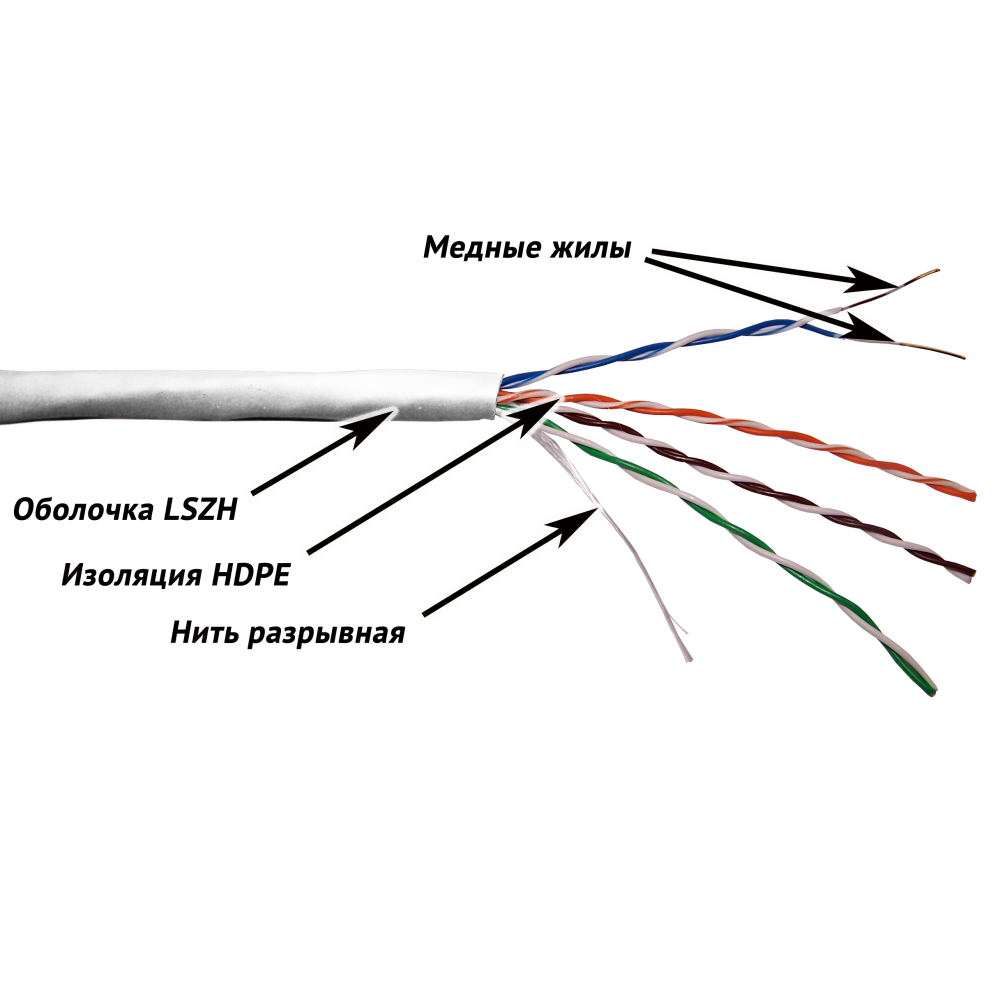
На «данные» пустил по одной жилке а на «питание» по три. Зачищаем, тройные скручиваем вместе и всё это лудим.
Распаивал всё придерживаясь этой схемы, найденной в инэте.
Желательно чтобы провод был с экраном, но так как у меня его нет, то откусил с железок все зажимы.
Хорошенько залил термоклеем пустоты между распаянных проводов а заодно отлил неразборные корпуса штекеров с небольшим напуском на железки и общую изоляцию провода.
Кстати, старайтесь меньше лить клея на бока штекера «папа», так как из за толстой ручки он может не войти в гнездо на материнской плате, если там уже занято соседнее с ним место.
Да, это некрасиво, но как ни странно, это работает. Проверял пока только на фотоаппарате и веб-камере.
На днях получил на почте флешку, которую заказывал в китае, всё определилось и подключилось без проблем, хотя выбирал не самую дорогую и скоростную.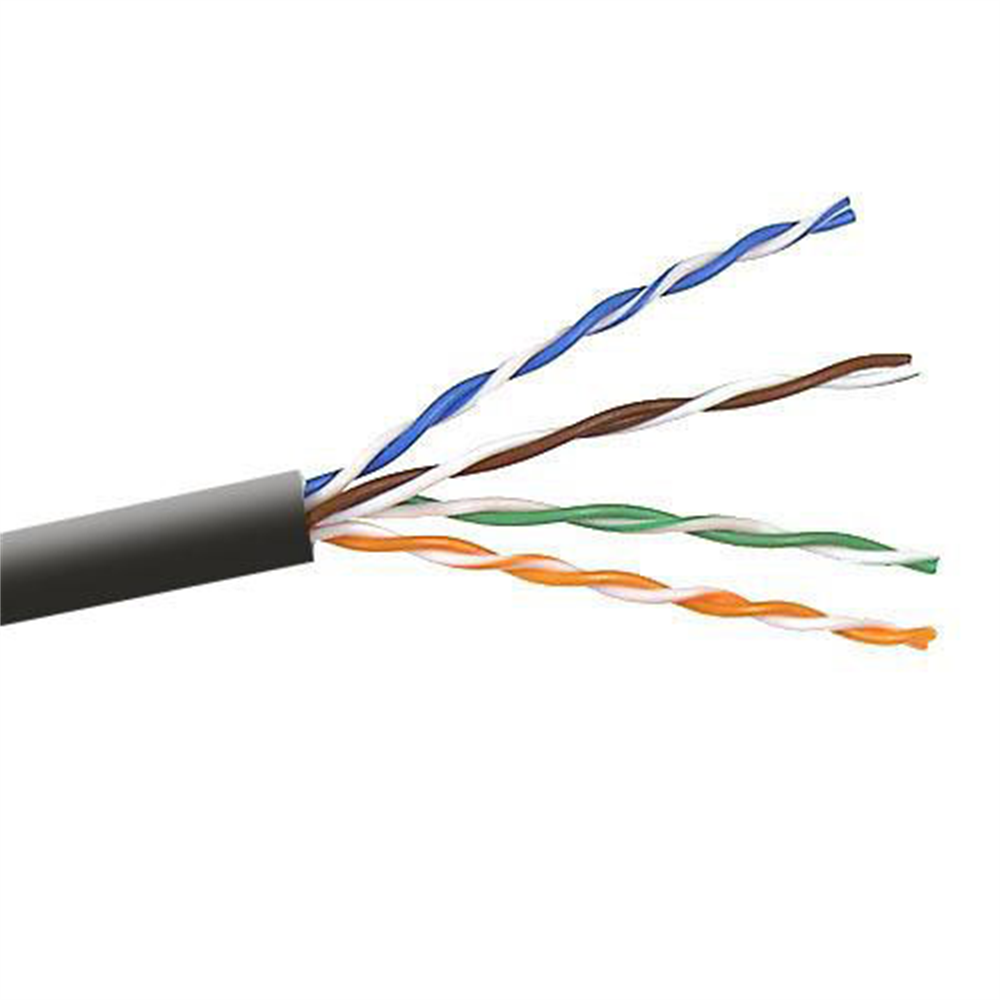
Принтера или внешнего диска нет в наличии, поэтому на чём либо серьёзном нет возможности проверить.
Написать сообщение автору
Автор: Nikolay Golovin — — — — — — — —
06.08.2012
Патч корд распиновка. Делаем патч-корд (как обжать витую пару)
Если вам понадобилось обжать сетевой кабель RJ-45, то без схемы распиновки не обойтись. Если не знать, какой цвет проводка в какое гнездо входит, то кабель элементарно работать не будет. Ниже мы рассмотрим схемы распиновки, а также сам процесс обжатия сетевого кабеля.
Распиновка.
Выбранный вариант распиновки будет напрямую зависеть от того, каким образом вы будете использовать сетевой кабель.
Прямой кабель. Стандартный кабель, который используется для соединения компьютера с роутером , телевизора с роутером и т.д. Т.е. благодаря такому кабелю мы получаем доступ в интернет.
Перекрестный кабель. Используется, когда необходимо соединить два однотипных устройства напрямую, например, компьютер с компьютером.
Используется, когда необходимо соединить два однотипных устройства напрямую, например, компьютер с компьютером.
Обжим кабеля.
Определившись со схемой, можно переходить непосредственно к процессу обжатия кабеля.
Для этого понадобится:
1. Необходимая длина сетевого кабеля.
2. Коннекторы. Если вы занимаетесь обжатием впервые, то коннекторов лучше покупать сразу побольше.
3. Инструмент для обжима. Необходим для того, чтобы закрепить коннектор на кабеле, а также для соединения контактов. Некоторые энтузиасты вместо этого инструмента используют отвертку, но мы такой способ вам не рекомендуем.
4. Нож или инструмент для снятия изоляции.
Процесс обжима сетевого кабеля.
1. Первым делом, необходимо снять около двух сантиметров изоляции. Снять ее можно кримпером (инструментом для обжима), специальным инструментом для снятия изоляции или обычным ножом.
2. Сняв изоляцию, вы увидите 4 пары скрученных проводков и нитку. Нитку это можно как обрезать, так и просто загнуть (она не нужна).
3. Раскрутите каждую пару, чтобы в итоге у вас получилось 8 отдельных проводков.
4. Расположите их в нужном порядке (в зависимости от схемы) и обрежьте лишние концы. Обрезать проводки необходимо таким образом, чтобы изоляция витой пары немного заходила в коннектор и надежно фиксировалась внутри. Данный шаг очень важен, т.к. от этого будет зависеть качество соединения.
5. Вставьте провода в джек до самого конца.
6. Вставьте коннектор с кабелем в устройство для обжима и сожмите инструмент до самого упора.
В итоге получаем аккуратно обжатый со всех сторон кабель.
Обратите внимание, что от качества обжима напрямую зависит качество связи. Если плохо опрессовать кабель, то сначала он будет работать с перебоями, не радуя высокой скоростью интернет-соединения , а позже может и полностью выйти из строя.
Как первый вариант, можно купить готовый кабель, так называемый патч-корд. Но думаю если бы Вас устраивал этот вариант, то Вы не стали бы читать данную статью
Итак, задача соединить компьютер с роутером или свичем. При себе иметь кабель UTP-5 (7-ми жильная витая пара) нужной длинны и два коннектора RJ-45. Для того что бы процедуру ускорить неплохо так же иметь в арсенале универсальные обжимные клещи.
Ну если таковых нет, придется вооружиться отверткой и терпением.
Поехали.
Сначала необходимо ровно отрезать кабель. Даже если старый срез хорошо выглядит, вполне возможно, что под оболочку проникла влага или грязь. Желательно пожертвовать 5 сантиметрами, чем еще раз переделывать.
Для установки разъема нужно освободить от оболочки примерно половину дюйма (1,25 см) проводников. Большинство обжимных инструментов имеют для этого специальное приспособление — пара лезвий и ограничитель. Нужно вставить конец кабеля до упора, и надрезать изоляцию. Именно надрезать, а не прорезать — важно не повредить жилы кабеля. Именно поэтому я часто использую маленькие ножницы.
Именно поэтому я часто использую маленькие ножницы.
Для сортировки проводников неизбежно придется расплетать пары. Это нужно делать на минимальную длину (по стандарту не более чем на 1,25 см), как можно меньше нарушая структуру пар, геометрические размеры и шаг повива не задействованной в разъеме части кабеля.
После того, как проводники будут ровно уложены, и выпрямлены, нужно выровнять край — немного подрезать на одну длину.
В принципе, нет никакой разницы, какая из пар кабеля будет подключена к передатчику , а какая к приемнику. Главное, что бы были подключены именно пары, а не проводники из разных пар.
Можно заметить, что пары подключаются к следующим контактам — 1-2, 3-6, 4-5, 7-8. В 10/100baseT используется только первые две пары контактов — 1-2 и 3-6, остальные являются резервными. Если используется 2-х парный кабель, то подключать пары нужно именно к этим контактам, оставляя остальные свободными.
Вставлять проводники в разъем нужно плавно и не торопясь, повернув коннектор на себя стороной где нет защелки. Каждая жила должна попасть в свой паз внутри RJ-45, и дойти до упора. Процесс удобно контролировать через прозрачный корпус разъема (при необходимости можно использовать лупу). Если какой-либо проводник не прошел до конца, нужно вытащить кабель целиком из разъема и повторить процесс.
Каждая жила должна попасть в свой паз внутри RJ-45, и дойти до упора. Процесс удобно контролировать через прозрачный корпус разъема (при необходимости можно использовать лупу). Если какой-либо проводник не прошел до конца, нужно вытащить кабель целиком из разъема и повторить процесс.
Перед обжимом желательно еще раз убедиться, что все жилы и оболочка кабеля находятся на положенных местах. После этого можно вставить разъем в соответствующее гнездо на инструменте, и в одно движение (но плавно), произвести обжим. При этом острые кромки контактов прорежут изоляцию, и обеспечат надежный контакт. А фиксатор будет утоплен внутрь корпуса, дополнительно закрепляя кабель.
Разъем готов. Перед использованием его желательно осмотреть, обращая особое внимание на состояние контактов. Все они должны выступать из корпуса на равную высоту.
Что делать если обжимных клещей нет, как я уже говорил надо взять отвертку. И на последнем этапе надо вдавить каждый контакт на коннекторе до упора. Делать это надо уверенно сильным быстрым надавливанием. Наконечник отвертки не должен быть толстым, иначе ничего не получится.
Делать это надо уверенно сильным быстрым надавливанием. Наконечник отвертки не должен быть толстым, иначе ничего не получится.
Для дополнительной защиты кабеля от механических повреждений, около разъема может быть использован защитный колпачок. Простая и дешевая мера, которой, к сожалению часто пренебрегают. Правда, с ней бывает жутко неудобно вынимать коннектор из гнезда .
RJ 45 или «Витая Пара» — вид провода, состоящего из четырёх или восьми тонких жил, попарно скрученных между собой. Используется данный тип кабеля для объединения компьютеров в локальную сеть или подключения к интернету . В некоторых случаях витая пара может использоваться для подключения каких-либо периферийных устройств (например принтеров) к компьютеру.
Не смотря на наличие более продвинутых и качественных технологий (оптическое волокно, беспроводные каналы связи), витую пару до сих пор используют по причине низкой цены кабеля и сопутствующего оборудования (сетевые карты, роутеры), а также высокой простоты развёртывания локальной сети и защищённости от внешних помех.
Как обжим кабель коннекотором RJ 45
Перед началом обжима необходимо подготовить все необходимые инструменты. Кроме кабеля вам понадобятся: клещи для обжима и специальные коннекторы RJ 45 .
С провода необходимо снять внешнюю изоляцию (внутреннюю трогать не нужно), после чего в правильном порядке (в зависимости от схемы обжима) расположить жилы в коннекторе. Расположив все жилы внутри коннектора, необходимо проверить правильность их расстановки и обжать кабель с помощью заранее подготовленных клещей.
Схемы обжимки
Прямая схема используется для соединения сетевых устройств разного типа (например компьютера и роутера), а также для объединения двух хабов или роутеров в одну локальную сеть. Данная схема обжима является наиболее часто используемой в локальных сетях.
Порядок обжима кабеля на восемь жил, используемого в гигабитных локальных сетях, следующий:
В витой паре, применяемой в локальных сетях, работающих на скорости в 100 мбит/с , используется следующий порядок прямого обжима:
Перекрёстная (обратная) схема нужна для подключения двух компьютеров напрямую , без использования хабов или коммутаторов. Гигабитная витая пара перекрёстного типа обжимается следующим образом:
Гигабитная витая пара перекрёстного типа обжимается следующим образом:
Обратная схема провода для локальной сети, работающей на скорости 100 Мбит/с .
Для подключения иных устройств, такие как сетевые принтеры, ip-камеры и другие подобные девайсы, схема обжимки обычно пишется в инструкции к подсоединяемой технике.
Обжим двухпарного кабеля
Для того, чтобы подключить посредством одного кабеля два устройства используют двухпарный кабель. Т.е. один кабель разветвляется на обоих концах и обжимается двумя коннекторами.
На схеме ниже изображен принцип обжима таким способом. Две пары заводятся в один коннектор (используют 1, 2, 3, 6), оставшиеся пары заводятся во второй коннектор (соответсвенно используют 4, 5, 7, 8)
Двухпарный RJ 45 не получится использовать в гигабитных сетях или для перекрёстного обжима (в них потребуется наличие всех восьми жил). В прямой схеме всё достаточно стандартно.
Как нарастить кабель
Не во всех случаях хватает имеющейся витой пары для соединению необходимых устройств. В таком случае может потребоваться наращивание провода каким-либо способом, с целью его удлинения.
Самый простой способ нарастить кабель — воспользоваться специальным джойнером RJ 45. Это устройство представляет собой обычный переходник с одного коннектора RJ-45 на другой. Для соединения потребуется два заранее обжатых провода и сам джойнер.
Преимущества такого метода наращивания провода: простота соединения всех элементов, низкая стоимость , достаточно высокая надёжность (ломаться попросту нечему).
Недостатки : возможны небольшие потери стабильности и скорости соединения, далеко не все нужные инструменты могут оказаться под рукой.
Для наиболее качественного наращивания провода лучше использовать роутер . Это позволит получить наиболее качественное и стабильное соединение без каких-либо потерь сигнала и уменьшения скорости работы сети.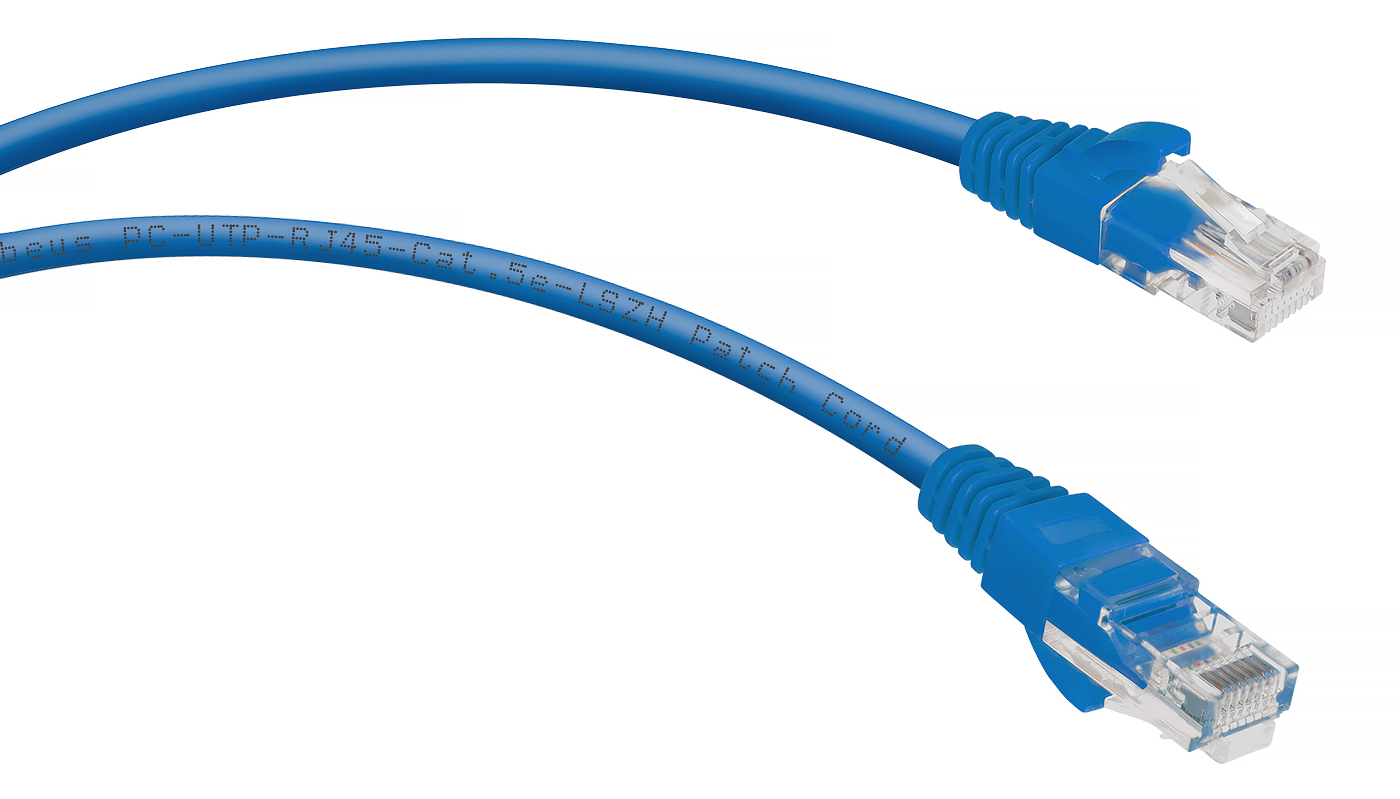 Использование такого метода наращивания кабеля наоборот увеличивает стабильность сигнала и уменьшает потери пакетов.
Использование такого метода наращивания кабеля наоборот увеличивает стабильность сигнала и уменьшает потери пакетов.
К недостаткам данного способа соединения можно отнести достаточно высокую цену (потребуется приобрести роутер). Также не стоит забывать, что для подключения потребуется розетка или использование POE (подача электроэнергии через витую пару), кроме того роутер может сломаться в самый неподходящий момент.
Категорически не рекомендуется использовать скрутку . Даже если скрутить провода идеально, вам не получится избежать потерь сигнала и множества других проблем с данным методом наращивания кабеля.
Единственным преимуществом скрутки является её цена — это практически бесплатно , в остальном такой способ наращивания провода никуда не годится.
Скрутку можно использовать лишь как временный вариант, когда под рукой не оказалось нужных инструментов или оборудования для чего-нибудь более качественного. При этом стоит придерживаться следующих рекомендаций :
При этом стоит придерживаться следующих рекомендаций :
- Желательно не использовать скрутку с проводами, сделанными из разного металла (например — соединять таким образом алюминиевый и медный провод). Это придёт к сильному нагреву и окислению металла, а также к другим нежелательным проблемам;
- Места скрутки лучше тщательно изолировать , это хоть немного защитит соединения от внешних наводок и иных сложностей.
Всем доброго времени суток!
В этой статье пойдет речь о сетевом кабеле (Ethernet-кабель, или витая пара, как многие ее называют ), благодаря которому компьютер подключается к интернету, создается домашняя локальная сеть, осуществляется интернет-телефония и т.д.
Вообще, подобный сетевой кабель в магазинах продается метрами и на его концах нет никаких коннекторов (вилок и разъемов RJ-45, которые и подключаются к сетевой карте компьютера, роутера, модема и прочих устройств. Подобный разъем показан на картинке-превью слева ). В этой статье хочу рассказать, как можно обжать такой кабель, если вы хотите самостоятельно создать у себя дома локальную сеть (ну или, например, перенести компьютер, подключенный к интернету, из одной комнаты в другую). Так же, если у вас пропадает сеть и поправив кабель — она появляется, рекомендую найти время и переобжать сетевой кабель.
В этой статье хочу рассказать, как можно обжать такой кабель, если вы хотите самостоятельно создать у себя дома локальную сеть (ну или, например, перенести компьютер, подключенный к интернету, из одной комнаты в другую). Так же, если у вас пропадает сеть и поправив кабель — она появляется, рекомендую найти время и переобжать сетевой кабель.
Заметка! Кстати, в магазинах есть уже обжатые кабели со всеми разъемами. Правда, они стандартной длинны: 2м., 3м., 5м., 7м. (м — метры). Так же учтите, что обжатый кабель проблемно тянуть из одной комнаты в другую — т.е. тогда, когда его нужно «просунуть» сквозь отверстие в стене / перегородке и пр.. Большое отверстие не сделаешь, а через маленькое — не пролезет разъем. Поэтому, в этом случае рекомендую протянуть сначала кабель, а затем уже его обжать.
Что нужно для работы?
1. Сетевой кабель (называют так же витой парой, Ethernet-кабелем и пр.). Продается в метрах, купить можно практически любой метраж (по крайней мере для домашних нужд найдете без проблем в любом компьютерном магазине). Ниже на скриншоте показано, как выглядит такой кабель.
Ниже на скриншоте показано, как выглядит такой кабель.
2. Так же будут нужны коннекторы RJ45 (это такое разъемчики, которые вставляются в сетевую карту ПК или модема). Стоят они копейки, поэтому, покупайте сразу с запасом (тем более, если раньше не имели с ними дела).
3. . Это специальные обжимные клещи, с помощью которых коннекторы RJ45 за считанные секунды можно обжимать к кабелю. В принципе, если вы не планируете часто тянуть интернет-кабели, то кримпер можно взять у знакомых, либо обойтись вообще без оного.
4. Нож и обычная прямая отвертка . Это если у вас нет кримпера (в котором, кстати, есть удобные «приспособления» для быстрой подрезки кабеля). Думаю, их фото здесь не нужно?!
Вопрос перед обжатием — что и с чем будем соединять по сетевому кабелю?
Многие не обращают внимание не одну важную деталь. Помимо механического обжатия, есть еще в этом деле и немного теории. Дело все в том, что в зависимости от того, что и с чем вы будете соединять — зависит то, как нужно обжимать интернет кабель !
Всего есть два типа соединения: прямое
и перекрестное
. Чуть ниже на скриншотах будет понятно и видно о чем идет речь.
Чуть ниже на скриншотах будет понятно и видно о чем идет речь.
1) Прямое соединение
Используется когда вы хотите соединить свой компьютер с роутером, телевизор с роутером.
Важно! Если соединить по такой схеме один компьютер с другим компьютером — то работать локальная сеть у вас не будет! Для этого используйте перекрестное соединение.
На схеме показано, как нужно обжать разъем RJ45 с двух сторон интернет кабеля. Первый провод (бело-оранжевый) помечен Pin 1 на схеме.
2) Перекрестное соединение
Эта схема используется для обжатия сетевого кабеля, который будет применяться для соединения двух компьютеров, компьютера и телевизора, двух роутеров между собой.
То есть сначала определяетесь, что с чем соединять, смотрите схему (на 2-х скриншотах ниже в этом разобраться не так сложно даже начинающим), и только потом начинаете работу (о ней, собственно, ниже)…
Обжатие сетевого кабеля с помощью клещей (кримпера)
Этот вариант проще и быстрее, поэтому начну с него. Затем, скажу пару слов о том, как это можно сделать с помощью обычной отвертки.
Затем, скажу пару слов о том, как это можно сделать с помощью обычной отвертки.
1) Подрезка оболочки
Сетевой кабель представляет из себя: твердую оболочку, за которой спрятаны 4 пары тонких проводков, которые окружены еще одной изоляцией (разноцветной, которая была показана в прошлом шаге статьи).
Так вот, первым делом нужно подрезать оболочку (защитную оплетку), можно сразу на 3-4 см. Так вам будет легче распределить проводки в нужном порядке. Кстати, делать это удобно клещами (кримпером), хотя некоторые предпочитают использовать обычный нож или ножницы. В принципе, здесь ни на чем не настаивают, кому как удобнее — важно только не повредить тонкие проводки, спрятанные за оболочкой.
Оболочка снята с сетевого кабеля на 3-4 см.
2) Защитный колпачок
Далее вставьте защитный колпачок в сетевой кабель, сделать это потом — будет крайне неудобно. Кстати, многие пренебрегают этими колпачками (и я кстати тоже). Он помогает избегать лишних перегибов кабеля, создает дополнительный «амортизатор» (если можно так выразиться).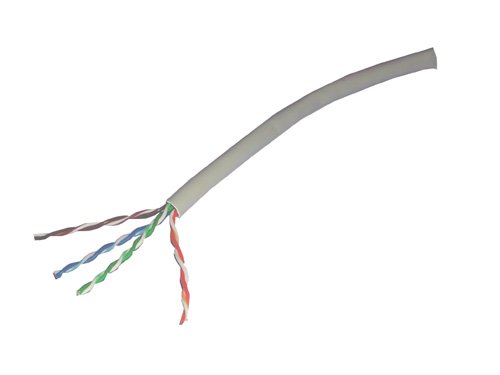
Защитный колпачок
3) Распределение проводков и выбор схемы
Далее распределяете проводки в том порядке, в каком вам требуется, в зависимости от выбранной схемы (об этом рассказано выше в статье). После распределения проводков по нужной схеме, подрежьте их клещами примерно до 1 см. (подрезать можно и ножницами, если не боитесь их испортить:)).
4) Вставка проводков в коннектор
Важно отметить, что если провода не достаточно подрезаны — они будут торчать из разъема RJ45, что крайне не желательно — любое легкое движение, которым вы заденете кабель может вывести из строя вашу сеть и прервет связь.
Как соединить кабель с RJ45: правильный и не правильный варианты.
5) Обжим
После экого аккуратно вставляем разъем в клещи (кримпер) и сжимаем их. После этого наш сетевой кабель обжат и готов к работе. Сам процесс очень простой и быстрый, здесь и комментировать особо нечего…
Процесс обжатия кабеля в кримпере.
Как обжать сетевой кабель с помощью отвертки
Это, так сказать, чисто домашний ручной способ, который пригодится тем, кто хочет соединить побыстрее компьютеры, а не искать клещи. Кстати, такова особенность русского характера, на западе этим люди без специального инструмента не занимаются:).
1) Подрезка кабеля
Здесь все аналогично (в помощь обычный нож или ножницы).
2) Выбор схемы
Здесь так же руководствуетесь схемами, приведенными выше.
3) Вставка кабеля в коннектор RJ45
Аналогично (так же, как в случае и с обжимом кримпером (клещами)).
4) Фиксация кабеля и обжатие отверткой
А вот здесь самое интересное. После того, как кабель вставлен в коннектор RJ45, положите его на стол и прижмите одной рукой и его и вставленный в него кабель. Второй рукой возьмите отвертку и аккуратно начните прижимать контакты (рисунок ниже: красные стрелки показывают обжатый и не обжатые контакты).
Здесь важно чтобы толщина конца отвертки не была слишком толстой и вы могли до конца прижать контакт, надежно зафиксировав провод. Обратите внимание, зафиксировать нужно все 8 проводков (на скрине ниже зафиксированы только 2).
Обратите внимание, зафиксировать нужно все 8 проводков (на скрине ниже зафиксированы только 2).
Обжатие отверткой
После фиксации 8 проводков, необходимо зафиксировать сам кабель (оплетку, защищающую эти 8 «жилок»). Это нужно для того, чтобы когда кабель случайно дернут (например, заденут когда будут тянуть) — не случилось потери связи, чтобы не вылетели эти 8 жил из своих гнезд.
Делается это просто: фиксируете на столе коннектор RJ45, а сверху надавливаете той же отверткой.
Таким образом вы получили надежное и зафиксированное соединение. Можете подключать подобный кабель к ПК и наслаждаться сетью:).
Кстати, статья в тему по настройке локальной сети:
Создание локальной сети между 2-ми компьютерами.
На этом все. Удачи!
Соединительные коробки RJ-45 и сращиватели витой пары
Всем известен вполне логичный факт, что витая пара или патч-корд, какой продолжительностью не обладали бы, могут не доставать до необходимой точки. Как же быть если длины кабеля не хватает? Не стоит сразу демонтировать уже протянутый провод и бежать за более длинным отрезком. Для этих случаев существуют такие устройства:
Как же быть если длины кабеля не хватает? Не стоит сразу демонтировать уже протянутый провод и бежать за более длинным отрезком. Для этих случаев существуют такие устройства:
1. Соединительные коробки RJ-45
2. Сращиватели витой пары под забивку
Давайте рассмотрит каждую разновидность более подробно.
В случае необходимости нарастить длину или соединить отрезок витой пары или патч-корда с оконеченным коннектором, используются соединительные коробки RJ-45. Соединительная коробка RJ-45 представляет собой небольшого размера бокс с информационными портами с двух сторон. Эти разъемы могут быть соединены между собой несколькими способами, а именно:
— иметь соединяющую разводку на печатной плате, по которой передаются данные между разъемами
— иметь внутреннюю проводную разводку между портами
Принято считать, что соединение на проводах в соединительных коробках RJ-45 имеет больший процент затухания сигнала нежели у варианта на плате. Но, как правило, в большинстве ситуаций это совершенно не ощутимо пользователем. В то же время любая соединительная коробка RJ-45 по телекоммуникационным характеристикам передачи данных соответствуют параметрам предусмотренным категорией 5е.
Но, как правило, в большинстве ситуаций это совершенно не ощутимо пользователем. В то же время любая соединительная коробка RJ-45 по телекоммуникационным характеристикам передачи данных соответствуют параметрам предусмотренным категорией 5е.
Следующий подвид соединяющего устройства — сращиватель витой пары под забивку. Cращиватель витой пары под забивку используется для соединения сегментов кабеля без коннекторов. Суть данных устройств заключается в непосредственном электрическом соединении жил витой пары через забивные контакты расположенные на плате. Для каждого из двух сегментов кабеля имеется своя контактная площадка в коробке для сращивания в которую заделываются проводники согласно цветовой схеме на внутренней стороне корпуса или плате. Данный вид соединения имеет наименьшее сопротивление. По этому может считаться способом с наименьшими потерями продлить слаботочную магистраль.
После окончания работ по разводке и заделке, кабеля с каждой стороны фиксируются стяжечным хомутом или специальными зажимами для предотвращения выдергивания и разьеденения контакта проводник-ножевой контакт. Далее корпус сращивателя витой пары закрывается до щелчка. В итоге мы имеем компактное и качественное решение по сращиванию двух информационных проводов.
Далее корпус сращивателя витой пары закрывается до щелчка. В итоге мы имеем компактное и качественное решение по сращиванию двух информационных проводов.
И соединительные коробки RJ-45 и сращиватели витой пары изготавливаются в экранированных и неэкранированных вариантах позволяя использовать их в сетях с различными характеристиками защиты.
| 1 | Выезд мастера (не оплачивается в случае выявления проблемы на стороне провайдера) | услуга | 500 ₽ |
| 2 | Настройка и подключение одного устройства у абонента (сетевого адаптера, ноутбука, компьютера, планшета, роутера, тв приставки, смарт ТВ, настройка каналов на тв и тд. ) ) | услуга | 590 ₽ |
| 3 | Настройка и подключение второго и каждого последующего устройства у абонента (сетевого адаптера, ноутбука, компьютера, планшета, роутера, тв приставки, смарт ТВ, настройка каналов на тв и тд.) | услуга | 350 ₽ |
| 4 | Замена оптического шнура (патчкорда) в помещении Абонента | услуга | 110 ₽ |
| 5 | Замена коннектора RJ11 в помещении Абонента | услуга | 100 ₽ |
| 6 | Замена/установка коннектора RJ45 в помещении Абонента | услуга | 110 ₽ |
| 7 | Замена/установка F-разъёма в помещении Абонента | услуга | 110 ₽ |
| 8 | Замена/установка ТВ штекера в помещении Абонента | услуга | 130 ₽ |
| 9 | Сверление отверстий в помещении Абонента (кроме несущих стен). Сопровождается письменным согласием клиента на работы Сопровождается письменным согласием клиента на работы | услуга | 150 ₽ |
| 10 | Укладка имеющегося кабеля в помещении Абонента (открытым способом c помощью клея или скоб) | метр | 80 ₽ |
| 11 | Укладка имеющегося кабеля в помещении Абонента (скрытым способом в кабель канал или укладкой под уже смонтированный плинтус) | метр | 180 ₽ |
| 12 | Полная перетяжка коаксиального кабеля RG-6 от распределительной коробки до помещения Абонента* | услуга | 1400 ₽ |
| 13 | Заведение в помещение существующего Абонента второго и последующего кабелей UTP для подключения доп. Устройств* Устройств* | услуга | 3800 ₽ |
| 14 | Полная перетяжка кабеля категории 5е от ТКД до помещения Абонента по желанию Абонента* | услуга | 3300 ₽ |
| 15 | Полная замена кабеля витая пара категории 5е в помещении Абонента (без демонтажа старого кабеля и укладки нового, не более 40м) | услуга | 750 ₽ |
| 16 | Монтаж кабель канала (размером не более 40х60) без укладки кабеля | метр | 150 ₽ |
| 17 | Монтаж кабель канала абонента (размером не более 40х60) без укладки кабеля | метр | 90 ₽ |
| 18 | Возврат абонентского оборудования взятого в аренду в ООО «Нэт Бай Нэт Холдинг»* | услуга | 600 ₽ |
| 19 | Установка/подключение Розетки RJ-45 внешнего исполнения | услуга | 200 ₽ |
| 20 | Установка/и подключение Розетки RJ-45 внешнего исполнения (розетка абонента) | услуга | 150 ₽ |
| 21 | Установка/подключение Розетки RJ-45 внутреннего исполнения (только оборудование заказчика в уже подготовленное место) | услуга | 150 ₽ |
| 22 | Установка/подключение Розетки RJ-11 внешнего исполнения | услуга | 200 ₽ |
| 23 | Установка/подключение Розетки RJ-11 внешнего исполнения (розетка абонента) | услуга | 150 ₽ |
| 24 | Установка/подключение Розетки RJ-11 внутреннего исполнения (только оборудование заказчика в уже подготовленное место) | услуга | 150 ₽ |
| 25 | Изготовление патчкорда из витой пары категории 5е до 10м | услуга | 380 ₽ |
| 26 | Изготовление патчкорда из витой пары категории 5е до 20м | услуга | 540 ₽ |
| 27 | Изготовление патчкорда из витой пары категории 5е более 20м но не более 40м | услуга | 860 ₽ |
| 28 | Наращивание кабеля витая пара категории 5е в помещении Абонента до 10 м(без укладки кабеля) | услуга | 270 ₽ |
| 29 | Наращивание кабеля витая пара категории 5е в помещении Абонента до 20 м(без укладки кабеля) | услуга | 430 ₽ |
| 30 | Наращивание кабеля витая пара категории 5е в помещении Абонента более 20м но не более 40м (без укладки кабеля) | услуга | 760 ₽ |
| 31 | Наращивание коаксиального кабеля RG-6 до 10м (без укладки кабеля) | услуга | 300 ₽ |
| 32 | Наращивание коаксиального кабеля RG-6 до 20м (без укладки кабеля) | услуга | 500 ₽ |
| 33 | Наращивание коаксиального кабеля RG-6 более 20м но не более 40м (без укладки кабеля) | услуга | 880 ₽ |
| 34 | Замена/установка делителя ТВ сигнала на два отвода в помещении Абонента | услуга | 260 ₽ |
| 35 | Замена/установка делителя ТВ сигнала на три отвода в помещении Абонента | услуга | 300 ₽ |
| 36 | Замена/установка делителя ТВ сигнала на четыре отвода в помещении Абонента | услуга | 305 ₽ |
| 37 | Замена/установка усилителей КТВ сигнала* | услуга | 5800 ₽ |
Полное руководство по подключению домашних сетей Ethernet — LazyAdmin
Хотя беспроводные сети и ячеистые сети становятся лучше с каждым годом, ничто не может сравниться с проводным сетевым подключением. Проводное подключение к сети Ethernet обеспечит максимальную пропускную способность (скорость), минимальную задержку и наиболее стабильное сетевое подключение, которое вы можете получить у себя дома.
Проводное подключение к сети Ethernet обеспечит максимальную пропускную способность (скорость), минимальную задержку и наиболее стабильное сетевое подключение, которое вы можете получить у себя дома.
Единственная проблема с проводными соединениями Ethernet заключается в том, что вам придется протянуть кабели через ваш дом, предпочтительно через стены.Если вы не ремонтируете свой дом, это может стать проблемой.
Я делал это дважды в своих собственных домах, когда ремонтировал свой предыдущий дом. И в моем нынешнем доме, который был полностью закончен, когда мы его купили.
В этой статье я помогу вам выбрать подходящие материалы, проведу вас через процесс протяжки сетевых кабелей и дам несколько советов.
Планирование проводки домашней сети
Как и в любом проекте, вы должны начать с плана.Нам нужно не только знать, где нам нужны наши проводные соединения Ethernet, но также и где они объединяются и как туда добраться.
Я разбил планирование на пару этапов:
- Составьте простой план дома .

Это действительно помогает визуализировать все проводные сетевые соединения. - Определите расположение подключений Ethernet .
Имейте в виду, что дети вырастают и, возможно, получают компьютер или игровую консоль в своей комнате.Подумайте о месте для сетевого принтера и, конечно, не забудьте о точках доступа. - Где разместить роутер и коммутатор?
Вы можете разместить выключатель на каждом этаже, если это удобнее, или проложить все кабели в одном месте. Я предпочитаю иметь все сетевые подключения в одном месте, так что вы можете использовать один больший коммутатор или использовать коммутаторы лучше. - Как вы собираетесь проложить кабель?
Чердак и ползун — хорошие пути для прокладки кабелей через ваш дом. - Сколько портов Ethernet в каждом месте?
Рекомендуется использовать два разъема Ethernet на каждое местоположение. Кабели UTP не так дороги, а дополнительные расходы на дополнительный порт Ethernet минимальны. Но добавление одного позже будет стоить вам намного больше работы и, вероятно, денег.
Но добавление одного позже будет стоить вам намного больше работы и, вероятно, денег.Разумеется, только для точек доступа хватит и одной сетевой розетки.
Вы можете пропустить кабели через воздуховоды HVAC или любой другой канал циркуляции воздуха. Но имейте в виду, что для этого вам может понадобиться использовать кабели статической камеры 6.
Средство проектирования домашней сети
Вы можете использовать Unifi Design Center, чтобы помочь вам спланировать установку домашней сети. Инструмент позволяет разместить сетевое оборудование и протянуть все провода. Это немного сложнее, но действительно может помочь вам в планировании разводки домашней сети.
Вы можете использовать план этажа в качестве подложки для рисования стен. Затем вы можете разместить в нем свое домашнее сетевое оборудование и проводку Ethernet. Кабели Ethernet расположены не так аккуратно, как хотелось бы, но это просто для того, чтобы дать вам представление о возможностях.
И одна из крутых и действительно полезных вещей в Unifi Design Center — это то, что вы также можете видеть зону покрытия беспроводной сети. Таким образом, вы можете выбрать правильное место для своих точек доступа или, возможно, дополнительное место, если необходимо.
Если вы хотите узнать больше о размещении точек доступа, вам следует прочитать эту статью, в которой я объясню больше о лучших местах для точек доступа.
Лучший кабель Ethernet для проводки домашней сети
Итак, когда наш план выполнен, мы собираемся посмотреть, что нам нужно.И, конечно же, самая важная часть — это кабель Ethernet. Кабели Ethernet классифицируются по категориям (Cat). Категории определяют скорость кабеля, насколько быстро он может передавать данные по кабелю.
При выборе кабеля для домашней сети Ethernet важна не только скорость, но и качество кабеля. Не тратьте деньги на кабели CCA (алюминий с медным покрытием). Чтобы получить максимальную производительность и скорость от кабеля UTP, он должен иметь действительно низкое сопротивление, чего можно достичь только с помощью полностью неизолированных медных кабелей.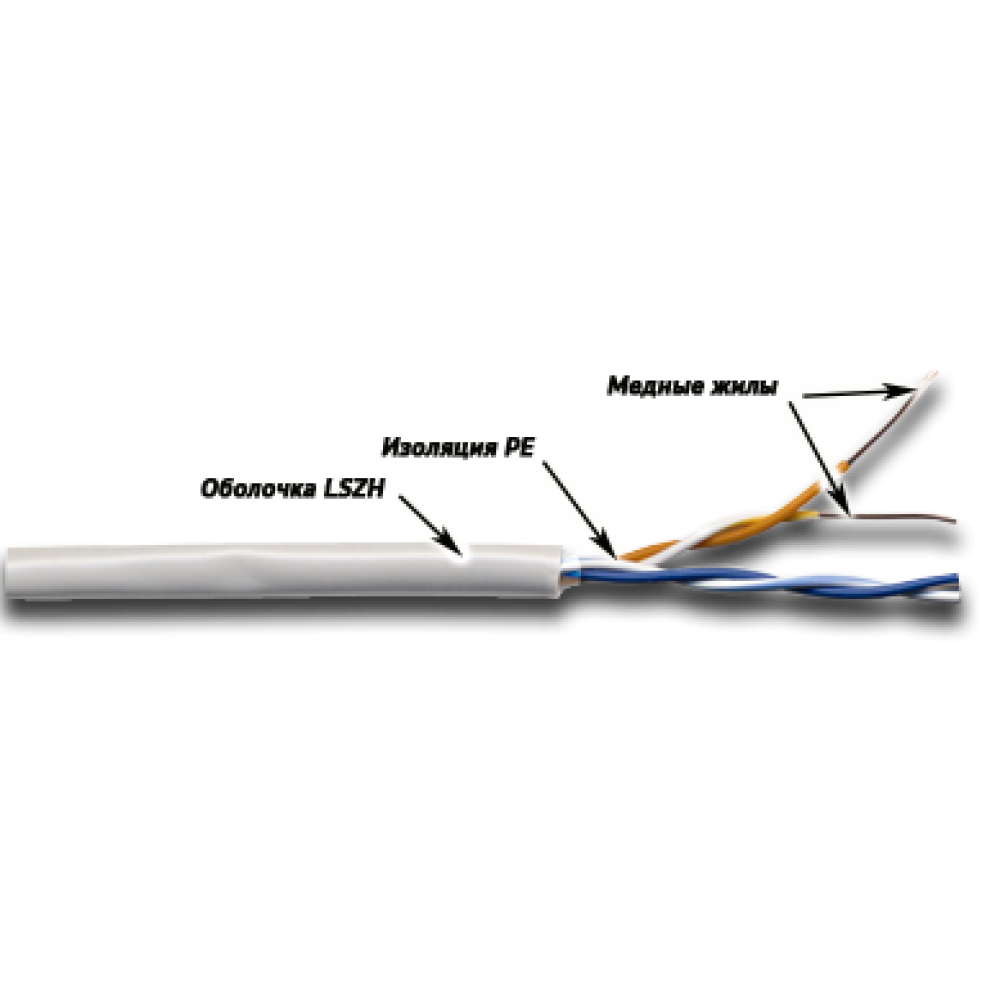
С кабелями CCA не следует использовать PoE (Power over Ethernet). Из-за более высокого сопротивления кабели нагреваются, и при увеличении длины они будут передавать на устройство меньшую мощность. Еще одна проблема с кабелями CCA заключается в том, что они хрупкие и не очень гибкие. Это может привести к обрыву проводов внутри кабеля.
Cat 6 против Cat 6a
В наши дни кабели UTP категории 6 являются минимальным стандартом для использования в установках. Теперь всегда есть много недоразумений по поводу разницы между Cat 6 и Cat 6a.Последний дороже, почти в 2 раза, но действительно ли он вам нужен?
| Скорость | Пропускная способность | Цена 500 футов / 150 метров | |
| Cat 6 | 10 Гбит / с до 55 метров / 1 Гбит / с> 55 метров | 250 МГц | ок. $ 55, — |
| Cat 6a | 10 Гбит / с | 500 МГц | ок. $ 99, — $ 99, — |
Как видите, что-то происходит со скоростью кабеля Cat 6.Он поддерживает 10 Гбит / с, но только на расстоянии до 37-55 метров . Еще немного, и скорость снова упадет до 1 Гбит / с.
Но это еще не все, Cat 6 также имеет более низкую полосу пропускания, 250 МГц (Cat 5e имеет только 100 МГц). Итак, почему это важно? Вы можете сравнить пропускную способность с полосами движения на шоссе. На обеих автомагистралях вы можете проехать 70 миль в час, но Cat 6 имеет только 2 полосы, а Cat 6a — 5 полос. Таким образом, Cat 6a может передавать гораздо больше данных одновременно, чем Cat 6.
Итак, какой из них вы должны купить? Для домашнего использования Cat 6 в большинстве случаев более чем достаточно.Длина кабеля легко не превысит 37 метров, поэтому вы получите 10 Гбит / с. Пропускной способности 250 МГц более чем достаточно для вашей домашней сети.
одножильный и многожильный
Кабель Solid UTP имеет по одному сплошному проводу на жилу. В кабеле UTP 8 проводников, поэтому в сплошном кабеле UTP имеется 8 сплошных проводов.
В кабеле UTP 8 проводников, поэтому в сплошном кабеле UTP имеется 8 сплошных проводов.
В многожильных кабелях UTP провода в проводнике состоят из нескольких проводов, намотанных друг на друга. Это сделает кабели более гибкими.
Для разводки домашней сети вы хотите использовать сплошные кабели UTP, потому что сплошные кабели можно легко вставить в настенные розетки и патч-панели.Многожильные кабели используются только для изготовления соединительных кабелей из коротких кабелей, которые вы используете между коммутатором и коммутационной панелью.
Еще одна причина выбрать твердый кабель UTP заключается в том, что вы можете покупать только твердые кабели UTP оптом (от 250 футов (75 метров) до 1000 футов (330 метров)).
Кабели статического давления Cat6
Как упоминалось ранее, вы можете провести домашнюю проводку Ethernet через воздуховоды HVAC или любые другие каналы циркуляции воздуха. Но для этого вам может потребоваться специальный тип кабеля Ethernet, кабели Plenum Cat6. Эти кабели Cat6 имеют специальную оболочку, предотвращающую распространение огня на расстояние не более 5 футов.
Эти кабели Cat6 имеют специальную оболочку, предотвращающую распространение огня на расстояние не более 5 футов.
Убедитесь, что вы проверили местные нормы пожарной безопасности, чтобы узнать, есть ли требования к кабелям, которые вы можете использовать в своих воздуховодах HVAC. Кабели статического давления дороже обычных кабелей Cat6.
Кабель стояка Cat6
Как и в случае с кабелями статического давления для воздуховодов HVAC, в некоторых странах требуется, чтобы вы использовали кабель Riser Cat6 (CMR) в гипсокартоне или между этажами. Как и кабели Plenum is CMR, огнестойкие, что предотвращает распространение огня, например, между этажами.
КабелиCMR дешевле, чем кабели Plenum Cat6, и в большинстве стран их достаточно для использования в жилых помещениях. Опять же, убедитесь, что вы проверили местный пожарный кодекс на соответствие требованиям в вашем районе.
Лучшие бренды кабелей Ethernet
На рынке существует множество кабелей Ethernet различных марок, какой из них следует покупать? Имейте в виду, что вам понадобятся кабели Cat6 с одножильными медными проводниками .
Также рекомендую приобрести кабель 23AWG .Медные провода кабеля 23AWG толще, что лучше при использовании Power over Ethernet. Провода 23AWG имеют ширину 0,57 мм, провода 24AG — 0,52 мм.
Я перечислил пару лучших брендов кабелей Ethernet, чтобы помочь вам начать выбор лучшего кабеля UTP:
Патч-панель для домашней сети
Вы можете подключить разъем RJ45 к твердому кабелю UTP, но это действительно не рекомендуется. Свисающие кабели Ethernet выглядят некрасиво, с ними нелегко работать, а найти правильный кабель сложнее.Но что еще более важно, кабели UTP с одножильными проводами хрупкие и не должны сильно изгибаться .
Патч-кабели, которые вы используете между коммутационной панелью и коммутатором, имеют многожильные провода, что делает их гибкими и их легче сгибать (без разрыва проводов).
Так что лучше использовать патч-панель. Эти патч-панели не всегда должны быть большими и монтироваться в стойку. Для домашней сети также есть патч-панели, которые можно монтировать на стене, и они намного меньше.
Для домашней сети также есть патч-панели, которые можно монтировать на стене, и они намного меньше.
На рынке доступно несколько вариантов. На самом деле лучший вариант зависит от того, сколько у вас подключений. Для подключения до 12 Ethernet мне очень нравится использовать эти настенные патч-панели:
Экранированная патч-панель TRENDnet с 12 портами Cat6A, с поддержкой 10G, Cat5e, Cat6, Cat6A совместима, металлический корпус, цветная маркировка для проводки T568A и T568B, управление кабелями, настенный монтаж, черный, TC-P12C6AS- 10G-Ready 12-портовая патч-панель
- Патч-панели Cat6A обеспечивают стабильное соединение с медными гигабитными и 10G коммутаторами
- Экранированная конструкция для устранения электромагнитных помех и перекрестных помех
- Совместимость с кабелями Cat5e, Cat6 и Cat6A
- Настенный металлический корпус
Если вам нужно более 12 портов, вы можете использовать два из них или выбрать 24-портовую коммутационную панель и использовать монтажный шарнир высотой 1U.
Настенные розетки Ethernet
Итак, для другого конца кабеля Ethernet нам понадобятся настенные розетки Ethernet. В целом розетки в США отличаются от розеток в ЕС. В США вы можете приобрести настенные розетки со съемными гнездами для трапецеидальных искажений. Это значительно упростит установку.
Поскольку мы используем сплошные провода, вам понадобятся гнезда для трапецеидальных искажений, которые можно пробить, например, эти гнезда для трапецеидальных искажений Cat6 на Amazon. Для ЕС вам понадобятся розетки Ethernet, подобные этим на Amazon.
Разъемы Ethernet для поверхностного монтажа
Вы не всегда можете использовать розетку для подключения к сети Ethernet. Например, с вашей точкой доступа вы можете использовать розетку для поверхностного монтажа. Вы можете разместить их в удобном месте, а затем использовать обычный соединительный кабель между розеткой и точкой доступа.
Эта точка доступа находится на потолке в туалете.Использование штекеров RJ45 на твердом кабеле UTP
Кабели Solid UTP на самом деле не предназначены для обжима разъема RJ45. Но это не значит, что это невозможно. Только нужно покупать подходящие штекеры RJ45, разница в лопастях разъема RJ45
Но это не значит, что это невозможно. Только нужно покупать подходящие штекеры RJ45, разница в лопастях разъема RJ45
Как вы можете видеть на изображении выше, лезвие посередине протыкает многожильный медный провод, что невозможно с сплошными медными проводами. В случае сплошных медных проводов лезвия должны снимать изоляцию сбоку, чтобы они соприкасались с медными проводами.
Инструменты, необходимые для домашней проводки Ethernet
У нас есть все наши сетевые продукты, но вам также понадобятся некоторые специализированные инструменты, чтобы начать с домашней проводки Ethernet:
- Инструмент для обжима Ethernet — если вы собираетесь подключать штекеры RJ45
Прокладка кабелей
Имея все инструменты и детали, мы можем начать с прокладки кабелей. В большинстве случаев вы подключаете два или более кабеля Ethernet к одному и тому же месту. Вы можете измерить длину необходимого кабеля, но это сложно сделать правильно.
В большинстве случаев вы подключаете два или более кабеля Ethernet к одному и тому же месту. Вы можете измерить длину необходимого кабеля, но это сложно сделать правильно.
Более надежно проложить один кабель, отрезать его до нужной длины, вытащить, сделать второй (или несколько) кабель и снова проложить их вместе.
Убедитесь, что длина кабеля достаточно увеличена на каждом конце кабеля . Вы хотите правильно провести кабели к патч-панели. Также неплохо иметь дополнительную длину на стороне розетки на случай, если с подключением что-то не так.
Цвет кабеля Ethernet Порядок
После того, как вы вытащили все кабели, пора подключиться к разъемам RJ45 (если вы их используете) и гнездам трапецеидального искажения. На гнездах трапецеидального искажения и патч-панели вы, вероятно, найдете два стандарта окраски: , 568A и 568B (или просто A и B ).
568B — наиболее часто используемый стандарт как в США, так и в Европе. 568A больше используется в странах Тихоокеанского региона.
568A больше используется в странах Тихоокеанского региона.
Порядок цветов кабеля Ethernet для 568B:
- Белый / Оранжевый
- Оранжевый
- Белый / Зеленый
- Синий
- Белый / Синий
- Зеленый
- Белый / Коричневый
- Коричневый
Если у вас в руке штекер RJ45, удерживайте зажим. то левая сторона — пин 1.
Подключение к гнезду трапецеидального искажения
Гнезда для трапецеидального искаженияподключить довольно просто. На них нанесен цветовой код, точно указывающий, куда должен идти провод. Просто проложите кабель над правильным проводником и подключите его с помощью перфоратора. Видео ниже объясняет / показывает, что это действительно хорошо:
Убедитесь, что вы следуете цветному коду на разъеме трапецеидального искажения или патч-панели, который соответствует 568B или 568A, если вы используете их у себя дома.
Подключение штекеров RJ45
Подключение штекеров RJ45 требует немного больше практики, но если вы не торопитесь, это действительно полезно. Просто убедитесь, что вы зачистили кабель достаточно далеко, на 5 см / 2 дюйма. Это упростит прокладку проводов в правильном порядке.
В этом видео очень хорошо объясняется, как подключать штекеры RJ45.
Тестирование проводки домашней сети Ethernet
После того, как вы вытащили и подключили все кабели Ethernet, пора их протестировать.Теперь есть два способа проверить кабель: с помощью кабельного тестера (лучший способ) или с помощью сетевого устройства (ноутбука и коммутатора).
Вы можете подумать, что самый быстрый способ — просто подключить ноутбук одним концом, а другой подключить к коммутатору. Если у вас есть доступ в Интернет, значит, кабель в порядке. Ну, почти. Проблема с кабелями Ethernet заключается в том, что они также работают, если правильно подключены только 4 провода.
Если у вас есть доступ в Интернет, значит, кабель в порядке. Ну, почти. Проблема с кабелями Ethernet заключается в том, что они также работают, если правильно подключены только 4 провода.
Синий и коричневый провода используются только для сетевых подключений 1 Гбит. Так что теоретически, когда оранжевый и зеленый провода подключены правильно, вы можете получить сетевое соединение.Но только при скорости сети 100Мбит.
Тестеры кабелей
Тестер кабеля проверит каждый отдельный провод в кабеле Ethernet. Это лучший способ проверить правильность подключения кабелей Ethernet и их исправность.
Каждый провод обозначается индикатором на кабельном тестере. Если индикатор не загорается, значит, у вас неисправное соединение.
Лучшее решение — отрезать кожух трапецеидального искажения или разъем RJ45 и начать все сначала.
Завершение
Я надеюсь, что эта статья помогла вам начать работу над домашним проектом проводки Ethernet.Убедитесь, что вы покупаете качественные кабели и гнезда для трапецеидальных искажений. Имейте в виду, что замена кабелей Ethernet — это большая работа.
Имейте в виду, что замена кабелей Ethernet — это большая работа.
Если у вас есть какие-либо вопросы или предложения, просто оставьте комментарий ниже.
Вам также могут понравиться следующие статьи:
Как сделать кабели Ethernet своими руками ?. Купить кабели Ethernet в магазинах — это… | by Orenda
Покупка кабелей Ethernet в магазинах, вероятно, является обычным способом для обычных людей. Однако сталкивались ли вы когда-нибудь с проблемой, что длина кабеля слишком велика или слишком коротка? В обычных магазинах так сложно найти кабель наиболее подходящей длины для вашей сети.Если кабель слишком длинный, лишняя длина может стать причиной беспорядка у вас дома. Почему бы не сделать собственные кабели Ethernet для решения этой проблемы? Вы можете создать желаемую длину, и процедуры довольно просты. Этот пост поможет вам сделать кабель Ethernet своими руками.
Основные инструменты и материалы
Прежде чем вы начнете, есть некоторые необходимые инструменты и материалы, которые потребуются во время процедуры. Кусачки или инструмент для зачистки проводов используются для резки и снятия изоляции с проводов.Инструмент для обжима кабеля RJ45 может сделать разъем для передачи данных вашего кабеля постоянной частью вашего нового кабеля. Разъемы для передачи данных RJ45 — важный материал, который можно найти во многих кабельных магазинах. Некоторые вилки имеют специальную маркировку Cat 6 или Cat 5e , вы можете купить специальные, если вашей сети нужен тот или иной. И вы должны подготовить объемные кабели Cat 5, Cat 5e, Cat 6 или другие кабели Ethernet в соответствии с вашими потребностями. Иногда лучше иметь кабельный тестер, так как он сэкономит время и предотвратит головную боль при возникновении проблем с кабелем или соединением.
Кусачки или инструмент для зачистки проводов используются для резки и снятия изоляции с проводов.Инструмент для обжима кабеля RJ45 может сделать разъем для передачи данных вашего кабеля постоянной частью вашего нового кабеля. Разъемы для передачи данных RJ45 — важный материал, который можно найти во многих кабельных магазинах. Некоторые вилки имеют специальную маркировку Cat 6 или Cat 5e , вы можете купить специальные, если вашей сети нужен тот или иной. И вы должны подготовить объемные кабели Cat 5, Cat 5e, Cat 6 или другие кабели Ethernet в соответствии с вашими потребностями. Иногда лучше иметь кабельный тестер, так как он сэкономит время и предотвратит головную боль при возникновении проблем с кабелем или соединением.
Какие схемы подключения?
Кабели Ethernet имеют несколько стандартных схем подключения. T568A и T568B — это общие схемы подключения, которые определяют порядок отдельных проводов и выводов для восьмиконтактных модульных разъемов и разъемов. Если кабель используется для подключения к домашней сети, рекомендуется использовать схему подключения T568B. Схема подключения T568A может использоваться для уже существующей проводки жилой сети или других подобных проектов. На следующем рисунке представлен разный порядок подключения T568A и T568B.
Если кабель используется для подключения к домашней сети, рекомендуется использовать схему подключения T568B. Схема подключения T568A может использоваться для уже существующей проводки жилой сети или других подобных проектов. На следующем рисунке представлен разный порядок подключения T568A и T568B.
Кабель Ethernet Пошаговая инструкция
После всех приготовлений теперь вы готовы сделать свой собственный кабель Ethernet. Выполните следующие действия, и вскоре вы получите свой первый самодельный кабель.
- Шаг 1: отмерьте кабель до нужной длины. И не забудьте добавить дюйм или два, потому что в процессе вы можете потерять кусок кабеля. Затем с помощью инструмента перережьте кабель.
- Шаг 2, снимите внешнюю оболочку кабеля. Хороший способ сделать это — отрезать продольно ножницами или ножом вдоль стороны кабеля, от себя, примерно на дюйм к открытому концу.Также оставьте от дюйма до полутора дюймов, если у вас зеленая рука.
- Шаг 3, раскрутите и распрямите провода, затем расположите провода в желаемом порядке.

- Шаг 4. Как только ваши провода будут расположены в правильном порядке, обрежьте излишки. Оставьте только немного меньше провода, чтобы он поместился внутри зажима RJ45. И, удерживая пальцами провода, вставьте их все сразу в разъем для передачи данных.
- Шаг 5, вставьте разъем для данных в обжимной инструмент и крепко сожмите его.И вы, наконец, закончили свой кабель Ethernet.
Заключение
Если позволяют условия, рекомендуется использовать кабельный тестер для проверки кабеля Ethernet перед установкой. Получив этот новый навык, вы больше не будете беспокоиться о длине кабеля, вы можете сделать их настолько длинными или короткими, насколько захотите. Наслаждайтесь использованием кабеля Ethernet своими руками!
Источник: http://www.fiber-optical-networking.com/diy-ethernet-cables.html
Как легко удлинить кабель Ethernet
У вас есть кабель Ethernet, который не совсем достает до того места, куда вы хотите? Мы здесь, чтобы помочь. Определение точной длины, необходимой вам при настройке домашней сети, может оказаться сложной задачей. Лучшее решение — обычно переоценивать на фут или два, чтобы быть в безопасности. Это гарантирует, что у вас будет достаточно длины, чтобы достать до конечного устройства. Однако это не всегда так. В этой статье мы расскажем, как удлинить кабели Ethernet.
Определение точной длины, необходимой вам при настройке домашней сети, может оказаться сложной задачей. Лучшее решение — обычно переоценивать на фут или два, чтобы быть в безопасности. Это гарантирует, что у вас будет достаточно длины, чтобы достать до конечного устройства. Однако это не всегда так. В этой статье мы расскажем, как удлинить кабели Ethernet.
Максимальное расстояние для кабеля Ethernet
Решая, какая длина кабеля вам нужна, вы сначала хотите узнать больше о максимальных расстояниях.Кабель Ethernet может иметь слишком большую длину . Максимальная длина кабеля медной витой пары будет до 328 футов (100 метров). Что-нибудь сверх этого, и вы рискуете ухудшить силу вашего сигнала. Еще хуже то, что он может просто не работать. В этой статье мы сосредоточимся на таких категориях кабелей, как Cat5e и Cat6. Так что знайте, что все, что меньше предела 328 футов / 100 метров, должно быть готово.
Удлинение кабеля Ethernet
Отличным достоинством медных кабелей типа витая пара является то, что они легко подключаются к другим устройствам. Некоторые из распространенных устройств для прокладки кабелей Ethernet: точки доступа, устройства PoE, расширители диапазона, компьютеры, игровые консоли и многое другое
Некоторые из распространенных устройств для прокладки кабелей Ethernet: точки доступа, устройства PoE, расширители диапазона, компьютеры, игровые консоли и многое другое
Если вы обнаружите, что ваш новый кабель не достигает нужного устройства, вы можете кое-что сделать.
Первое, что вам нужно сделать, это посмотреть, сможете ли вы легко заменить кабель. Если вы сокращаете рулоны большой длины и текущую трассу можно легко заменить, потребуется некоторое время, чтобы повторно запустить кабель.Устранение необходимости в дополнительных разъемах идеально подходит для получения наилучшего сигнала Ethernet. Подробнее об этом позже. Так что, если вы можете повторно запустить или даже изменить маршрут, тогда попробуйте. Если это невозможно, попробуйте подключить линейный соединитель
RJ45.Линейный соединитель RJ45
Поскольку технически не существует удлинительного кабеля для кабелей Ethernet, вы хотите соединить два кабеля Ethernet вместе с помощью соединителя. Разветвитель RJ45 — это устройство, используемое для соединения двух кабелей Ethernet.У них есть два порта Ethernet на обоих концах, которые действуют как гнездо для трапецеидальных искажений. Вам нужно взять конец кабеля Ethernet с разъемом RJ45 и подключить его к порту соединителя. Затем вы берете другой кабель Ethernet и подключаете его штекер RJ45 к другой стороне. Таким образом вы можете увеличить существующую длину кабеля. Соединители RJ45 хороши тем, что они дешевы и просты в использовании. Они поставляются готовыми к использованию, и вам просто нужно соединить обе стороны, чтобы создать удлинитель кабеля.
Разветвитель RJ45 — это устройство, используемое для соединения двух кабелей Ethernet.У них есть два порта Ethernet на обоих концах, которые действуют как гнездо для трапецеидальных искажений. Вам нужно взять конец кабеля Ethernet с разъемом RJ45 и подключить его к порту соединителя. Затем вы берете другой кабель Ethernet и подключаете его штекер RJ45 к другой стороне. Таким образом вы можете увеличить существующую длину кабеля. Соединители RJ45 хороши тем, что они дешевы и просты в использовании. Они поставляются готовыми к использованию, и вам просто нужно соединить обе стороны, чтобы создать удлинитель кабеля.
Готовы купить соединители RJ45? Просмотрите нашу подборку линейных соединителей RJ45 для удлинения кабелей Ethernet.
Сетевой коммутатор
Другой вариант сетевых устройств, который вы можете использовать, — это сетевой коммутатор. Сетевой коммутатор — это отдельное устройство, которое обеспечивает дополнительные Ethernet-подключения к вашей сети.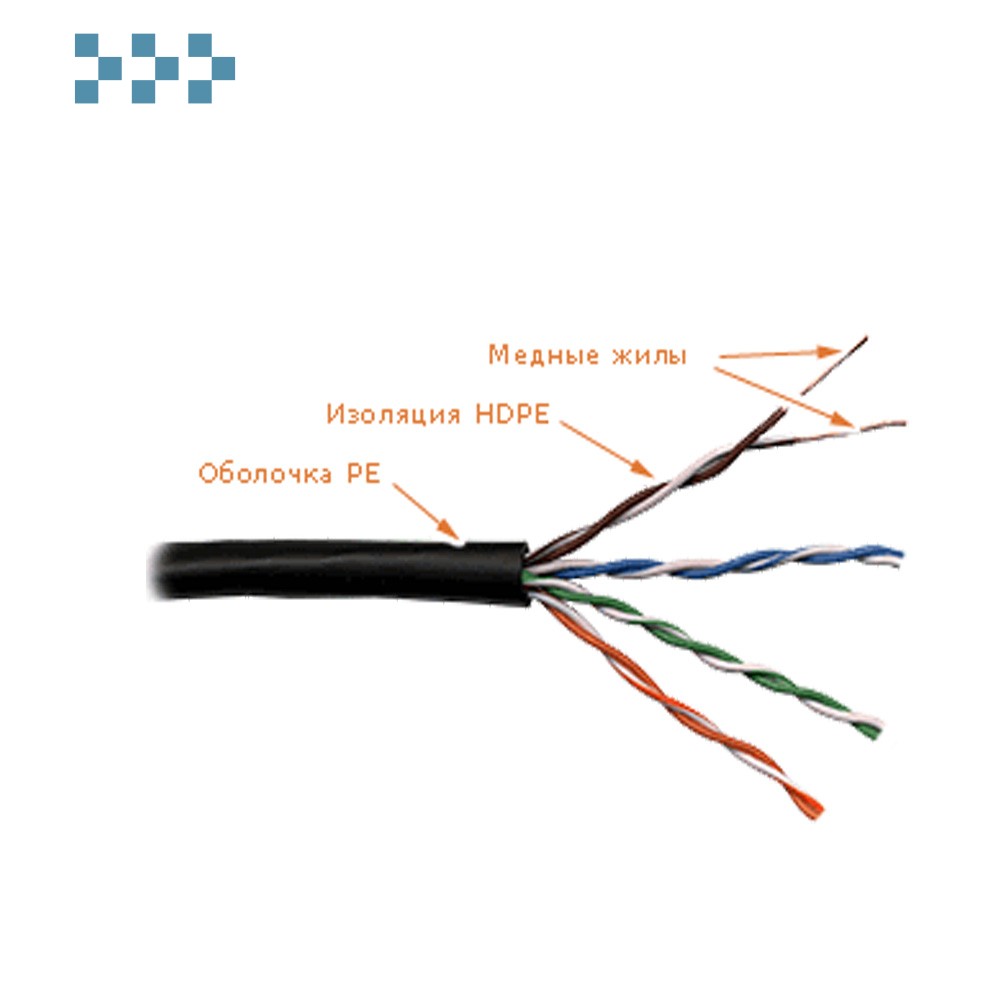 Он работает путем переключения пакетов для получения и пересылки данных на ваше конечное устройство. Обычно коммутаторы используются для создания дополнительных сетевых подключений в офисе при большом количестве пользователей.Другой вариант использования — если у вас есть только 1 порт LAN на вашем устройстве и вы хотите создать еще два подключения. Это можно сделать с помощью сетевого коммутатора. Таким образом, вы можете использовать функции коммутатора для увеличения длины кабеля Ethernet. Если ваш кабель может доходить только немного до стены, вы можете подключить его к коммутатору и провести еще два или три кабеля к конечным устройствам.
Он работает путем переключения пакетов для получения и пересылки данных на ваше конечное устройство. Обычно коммутаторы используются для создания дополнительных сетевых подключений в офисе при большом количестве пользователей.Другой вариант использования — если у вас есть только 1 порт LAN на вашем устройстве и вы хотите создать еще два подключения. Это можно сделать с помощью сетевого коммутатора. Таким образом, вы можете использовать функции коммутатора для увеличения длины кабеля Ethernet. Если ваш кабель может доходить только немного до стены, вы можете подключить его к коммутатору и провести еще два или три кабеля к конечным устройствам.
Производительность при удлинении кабеля
Теперь возникает важный вопрос, будет ли ухудшаться качество вашего кабеля при использовании соединителя.В большинстве случаев ответ на этот вопрос будет отрицательным. Не должно быть никакого ухудшения сигнала вашей сети при использовании линейного соединителя Rj45. Настоящая проблема здесь в том, что это создает больше возможностей для ошибок. Соединитель может быть неисправен, может быть неправильное подключение или отключен кабель. Обо всем этом следует помнить, но если все сделано правильно, не о чем беспокоиться. Самый важный фактор, на который нужно обратить внимание, — это длина кабеля. Держите бег на глубине до 328 футов.
Соединитель может быть неисправен, может быть неправильное подключение или отключен кабель. Обо всем этом следует помнить, но если все сделано правильно, не о чем беспокоиться. Самый важный фактор, на который нужно обратить внимание, — это длина кабеля. Держите бег на глубине до 328 футов.
Мы протестировали это с помощью кабелей с соединителем и без него в тестовой сети. Тестирование проводилось с помощью популярного онлайн-инструмента для тестирования скорости. Первый тест проводился со стандартным подключением прямо к рабочему столу компьютера:
Второй тест был проведен с использованием того же кабеля с соединителем rj45, затем к нему был подключен другой соединительный кабель и подключен к рабочему столу:
Это были первые результаты в обоих тестовых случаях. Мы тестировали несколько раз в каждом сценарии, и цифры колебались примерно одинаково.Есть более точные способы тестирования скорости вашей сети, но использование такого инструмента, как speedtest. net, может дать вам хорошую оценку того, где вы находитесь.
net, может дать вам хорошую оценку того, где вы находитесь.
Добавление соединителя RJ45 к кабельной трассе не привело к снижению производительности. Проблема, которая может возникнуть здесь, как мы упоминали ранее, заключается в том, что соединения выполняются неправильно.
Другой аспект — использование в экранировании. Если вы используете экранированный кабель Ethernet в областях с EMI (электромагнитными помехами), вы хотите использовать экранированный линейный соединитель.Используя неэкранированный соединитель, вы можете вызвать разрыв экранирования, что откроет вам возможность EMI. Сохранение экранирования всего вашего канала — это рекомендуемый способ проектирования вашей сети в зонах с EMI. Это гарантирует, что ваша сеть будет защищена от любого нежелательного сигнального шума.
Еще одно упоминание о удлинении сетевого кабеля — это сращивание сетевого кабеля. Это можно сделать, но не рекомендуется. Слишком много переменных могут пойти не так. Лучше принести дополнительный разъем для вашего кабеля, чем пытаться правильно сращивать.
Последние мысли
Наличие слишком короткой проводной сети — проблема, которую легко решить. Следуя этому руководству о том, как удлинить кабели Ethernet, мы надеемся, что мы немного упростили этот процесс. Не забудьте взять встроенный кабель rj45, если вы хотите увеличить длину кабеля. Они доступны во множестве различных типов и дизайнов для различных областей. Другое решение, которое вы можете сделать, — это использовать сетевой коммутатор. Это также служит решением для создания дополнительных соединений с вашим сетевым кабелем и увеличения длины.В обоих случаях ваше интернет-соединение будет установлено и запущено в кратчайшие сроки
Выберите правильный кабель Ethernet
Сети AVB основаны на наборе стандартов кабельной инфраструктуры, чтобы гарантировать надежность и стабильность работы сети. Эти стандарты включают спецификации для самой конструкции кабеля, а также спецификации для оконечной разводки кабелей и физических подключений к устройствам. Отклонения от этих спецификаций могут привести к снижению производительности и даже к потере данных, поэтому важно использовать правильный кабель для работы и кабель хорошего качества, который соответствует необходимым спецификациям.
Отклонения от этих спецификаций могут привести к снижению производительности и даже к потере данных, поэтому важно использовать правильный кабель для работы и кабель хорошего качества, который соответствует необходимым спецификациям.
Кабели, не соответствующие спецификации, могут привести к отбрасыванию пакетов и прерывистым соединениям. Для простых сетей передачи данных, таких как те, которые используются для потоковой передачи видео или файлов, это может означать просто увеличенное время буферизации или время передачи. Для живого звука в реальном времени это может означать пропадание звука или вообще потерю звука.
Хотя AVB сам по себе не требует гигабитного Ethernet, продукт PreSonus AVB требует этой скорости из-за количества потоков и каналов.Хотя это не функция самих кабелей (устройства и коммутаторы AVB поддерживают гигабитный Ethernet), это все же важное соображение, которое следует учитывать при построении сети AVB, потому что вы должны выбрать кабель Ethernet, способный поддерживать гигабитные скорости. .
.
В медных сетях Ethernet обычно используется витая пара. Кабельная система с витой парой — это тип проводки, при которой два проводника одной цепи скручены вместе, чтобы нейтрализовать электромагнитные помехи (EMI) от внешних источников и уменьшить перекрестные помехи между соседними парами.
СетиAVB требуют использования кабелей CAT5e или CAT6, оба из которых поддерживают гигабитные скорости на длине до 100 метров, как указано в стандарте TIA / EIA-568. CAT6 разработан для поддержки скорости до 10 Гбит / с (10GBASE-T или 10 Gigabit Ethernet), но он обратно совместим с CAT5e. Основные различия между кабелями CAT5e и CAT6 — это калибр проводов и количество витков на дюйм в каждой паре проводов. В кабеле CAT6 используется провод большего сечения и большее количество витков на дюйм, что обеспечивает более низкие перекрестные помехи, более высокое отношение сигнал / шум и общую лучшую производительность, чем эквивалент CAT5e.
Какой тип кабеля вы выберете для своего приложения, зависит от нескольких факторов. При выборе типа кабеля, который вы будете использовать, следует учитывать дизайн сети, тип установки (фиксированная или мобильная), бюджет и будущие приложения. Кабель CAT5e, как правило, немного более экономичен, с ним легче работать, и он по-прежнему полностью поддерживает гигабитные скорости, но Cat6, как правило, является лучшим выбором и стоит дополнительных инвестиций, учитывая его возможности для более высоких скоростей, особенно с учетом будущих потребностей. из вашей системы.
При выборе типа кабеля, который вы будете использовать, следует учитывать дизайн сети, тип установки (фиксированная или мобильная), бюджет и будущие приложения. Кабель CAT5e, как правило, немного более экономичен, с ним легче работать, и он по-прежнему полностью поддерживает гигабитные скорости, но Cat6, как правило, является лучшим выбором и стоит дополнительных инвестиций, учитывая его возможности для более высоких скоростей, особенно с учетом будущих потребностей. из вашей системы.
Совет для опытных пользователей: Всегда приобретайте кабель у надежного поставщика, чтобы убедиться, что вы покупаете высококачественный продукт, который соответствует отраслевым и техническим спецификациям, указанным на этикетке категории (CAT5e или CAT6). Никогда не покупайте кабели с маркировкой CCA (алюминий с медной оболочкой), поскольку они не соответствуют спецификациям TIA / EIA для кабелей Cat5e и Cat6.
Используете ли вы кабель CAT5e или CAT6, у вас будет возможность использовать экранированный или неэкранированный кабель. Оба типа кабелей могут использоваться для сети AVB и имеют преимущества в зависимости от типа проектируемой установки AVB.
Оба типа кабелей могут использоваться для сети AVB и имеют преимущества в зависимости от типа проектируемой установки AVB.
с экранированной витой парой (STP) служат барьером, препятствующим помехам, особенно электромагнитным помехам (EMI). Кабель STP имеет дополнительное электрическое экранирование по длине кабеля, а также специально сконструированные вилки, которые электрически соединяют и должным образом заземляют экран кабеля с устройством, подключенным на каждом конце.Первоначально разработанный для промышленного применения, экранированный кабель идеально подходит для стационарных установок, где кабель Ethernet должен быть проложен рядом с источниками питания, люминесцентным освещением и т. Д.
Как и симметричный аналоговый кабель, кабели STP должны быть заземлены, поэтому вам необходимо использовать STP-совместимые разъемы RJ45. Большинство соединений Ethernet с блокировкой XLR, которые вы найдете в оборудовании Pro Audio, таком как микшеры StudioLive Series III и сценические блоки NSB, предназначены для поддержки как экранированных, так и неэкранированных кабельных соединений.
В некоторых конкретных случаях может потребоваться экранированный кабель Ethernet для предотвращения воздействия электромагнитных помех (EMI) или радиочастотных помех (RFI) на характеристики кабеля. Следует отметить, что если экранированный кабель используется, но не выполняется правильно, это может вызвать проблемы и усугубить ситуацию, чем использование неэкранированного кабеля. Как и во всем, что касается аудио, если у вас нет опыта в установке или дизайне, стоит вложить деньги, чтобы проконсультироваться с профессионалом.
Существует несколько различных аббревиатур, обычно используемых для описания экранированных кабелей, когда витые пары сами по себе не экранированы по отдельности. Для этих типов кабелей используется общий экран или экран для фильтрации внешнего шума. Хотя вы можете обнаружить, что они используются как синонимы, следует отметить важные различия:
- SF / UTP. Этот кабель имеет экран в оплетке (S) и экран из фольги (F), который окружает неэкранированные витые пары (UTP).
 Кабели с общим экраном в оплетке отлично подходят для приложений, которым требуется дополнительная защита от электромагнитных помех.
Кабели с общим экраном в оплетке отлично подходят для приложений, которым требуется дополнительная защита от электромагнитных помех. - S / UTP. Этот кабель имеет плетеный экран (S), окружающий неэкранированные витые пары (UTP).
- F / UTP (FTP). В этом кабеле используется общий экран из фольги (F) для защиты неэкранированных витых пар (UTP), и он очень похож на простой кабель UTP, предлагая очень небольшую защиту.
- S / FTP. Этот кабель имеет общий экран в оплетке (S), в котором заключены экранированные фольгой витые пары (FTP). В этой конструкции каждая витая пара защищена собственным экраном из фольги, чтобы ограничить количество перекрестных помех между ними.
- Ф / FTP. В этой конструкции общий экран из фольги (F) защищает индивидуально завернутые витые пары из фольги и экрана (FTP).
- U / FTP. Эта конструкция устраняет весь экран и полагается только на отдельные витые пары, обернутые фольгой (FTP), чтобы ограничить помехи.
Неэкранированная витая пара (UTP) и ее аналоги, U / FTP и F / UTP, имеют меньший вес и более гибкие. Преимущество этих типов кабелей заключается в том, что их легче заделывать, и они намного более гибкие, чем их экранированные аналоги.Какой тип кабеля вы выберете, во многом зависит от вашего приложения и ожидаемых вами помех окружающей среды.
Еще одна вещь, о которой следует помнить при выборе кабеля Ethernet, — одножильный он или многожильный. В одножильном кабеле каждый из проводников представляет собой одиночный медный провод, который лучше подходит для прокладок и длинных кабелей (более 70 м). В многожильных кабелях для каждого проводника используется несколько более тонких медных проводов, что делает их более гибкими и удобными в обращении.Благодаря этому многожильный кабель лучше подходит для путешествий и более коротких трасс.
Большинство кабелей Ethernet являются одножильными, в их конструкции используются сплошные изолированные неизолированные медные проводники для каждого из восьми проводов в четырех витых парах кабеля. Эти кабели предназначены для использования в стационарных и полупостоянных установках и предназначены для прокладки горизонтальных и магистральных кабелей на большие расстояния. Все сплошные кабели UTP категории CAT5e и CAT6 имеют минимальный радиус изгиба в соответствии со стандартами производительности.Радиус изгиба — это минимальный радиус, при котором кабель можно согнуть, не перегибая его, что может привести к повреждению и сократить срок его службы. Минимальный радиус изгиба кабеля категорий 5, 5e и 6 в четыре раза больше диаметра кабеля или около одного дюйма. Правильная установка кабеля важна для обеспечения максимальной производительности кабеля.
В случае мобильной работы с живым звуком, с частой установкой и разборкой, одножильный кабель Ethernet, вероятно, не лучший выбор, поскольку он, как правило, более жесткий и не способствует простоте компоновки и плоскому развертыванию.Кабели с твердым сердечником не должны перегибаться, сгибаться или скручиваться сверх рекомендованных характеристик, так как вы рискуете повредить кабель, что приведет к его снижению или даже отказу.
Многожильные кабели Ethernet имеют несколько жил (обычно по 7 жил на жилу) изолированных медных жил. Эти кабели обычно используются для патч-кордов / кабелей, соединяющих устройства с сетью, но поскольку эти кабели более гибкие, чем сплошные проводники, они являются отличным выбором для портативных применений и приложений, где часто встречается повторяющееся изгибание, например, частая установка и разборка акустическая система с живым звуком.
Краткое примечание о тактическом кабеле Ethernet
Если вам нужен кабель Ethernet, специально предназначенный для суровых условий с многократным развертыванием, следует рассмотреть вопрос о кабеле особого типа. В тактическом кабеле обычно используется конструкция из многожильных проводов для обеспечения гибкости и долговечности, а также используется тяжелая, часто прорезиненная внешняя оболочка в дополнение к легкой оболочке из ПВХ (иногда называемой «усиленной»). Тактический кабель Ethernet по ощущениям и характеристикам очень похож на сбалансированный аудиокабель, и он намного прочнее обычного кабеля с твердой жилой, используемого для установки в стене здания, что делает его идеальным для приложений Pro Audio и Live Sound.
Изготовление собственных кабелей Ethernet может быть отличным способом сэкономить деньги и позволяет создавать кабели в точном соответствии с вашими потребностями и спецификациями. Если вы решите изготавливать собственные кабели Ethernet, важно знать о некоторых возможных подводных камнях и следовать некоторым важным общим рекомендациям.
Большинство разъемов RJ-45 предназначены для использования с одножильным или многожильным кабелем; однако вы всегда должны подтверждать совместимость разъема с типом кабеля, который вы развертываете.Использование вилки, предназначенной для одного типа кабеля, с неправильным типом кабеля может привести к ненадежным результатам.
То же самое и с разъемами для кабелей CAT5e и CAT6. Большинство соединений RJ-45 предназначены для использования только с одним или другим. Кроме того, некоторые разъемы рассчитаны на определенные калибры проводов и диаметры кабелей, поэтому, опять же, вы всегда должны подтверждать совместимость вашего разъема с конкретным кабелем, который вы используете.
Совет опытного пользователя: Так же, как и при выборе кабеля, важно приобретать качественный разъем от надежного поставщика.Сам разъем — одна из самых важных частей в этом уравнении. Даже самый качественный кабель хорош ровно настолько, насколько хороши соединения на каждом конце.
Существует две схемы разводки, определенные стандартами TIA / EIA: T568A и T568B. В настоящее время T568B используется почти повсеместно в США — наследие совместимости с аналоговыми телефонами — в то время как T568A более распространен во всем мире. Любой вариант вполне приемлем, если вы последовательны. Если вы устанавливаете новую проводку, лучше выбрать тот или иной и придерживаться его во всей сети.Если вы делаете новую кабельную разводку и не уверены в существующей проводке, не беспокойтесь, по большей части можно даже смешать два стандарта. Наиболее важное соображение и единственное правило, которому вы обязательно должны следовать, — это то, что для данного кабеля или участка вы должны использовать один и тот же стандарт проводки на обоих концах.
При создании собственного кабеля Ethernet на основе витой пары крайне важно, чтобы скрутки оставались как можно ближе к окончанию контакта внутри вилки.Вы также должны убедиться, что пары проводов, идущие к соседним контактам, параллельны внутри корпуса вилки на всем пути к контакту. Вы не хотите, чтобы разные пары наматывались друг на друга, или чтобы провода были собраны внутри вилки и прижаты друг к другу.
Обрезка пар проводов до нужной длины также имеет решающее значение, поскольку вы хотите убедиться, что задний обжим вилки зажимает оболочку кабеля, а не сами провода.
Вы можете быть удивлены тем, насколько легко создать плохую заделку и насколько узким является окно между работающим кабелем и неисправным кабелем.Характеристики перекрестных помех и возможности подавления электромагнитных помех кабеля Ethernet, которые обеспечивают его работу в соответствии с его номинальными характеристиками, полностью зависят от поддержания этих соотношений проводов внутри кабеля и концевой заделки вилки. Небольшое внимание к деталям имеет большое значение в этом отношении. Опять же, если вы не знакомы с надлежащими методами прерывания, PreSonus рекомендует проконсультироваться со специалистом.
Как расширить диапазон кабелей Ethernet: решения и тестирование
8 октября 2020 г. / Общий
В нашей последней статье о том, как подключать конечные устройства за пределами диапазона 100 метров медного Ethernet, мы рассмотрели различные решения дилеммы необходимости подключения конечного устройства, которое находится слишком далеко от ближайшей телекоммуникационной комнаты (TR), в том числе создание нового TR, использование удлинителя, оптоволокна или кабелей большой протяженности.
Хотя использование кабелей на большие расстояния технически является нестандартным подходом, это самый дешевый и простой вариант, который набирает популярность. Вот почему многие поставщики представили новые конструкции кабелей и / или предоставляют информацию о характеристиках существующих кабелей на расстояниях более 100 м.
Поскольку вы можете спросить, как эти кабели могут проходить такое расстояние, мы подумали, что имеет смысл более внимательно взглянуть на то, почему у нас есть ограничение в 100 м для медных кабелей с витой парой, в первую очередь, как кабели могут проходить через расстояние и как лучше справиться с тестированием.
Это вся физика
Ограничение расстояния в 100 м для канала с 4 коннекторами, который включает 90-метровую постоянную связь и 5-метровый соединительный кабель на обоих концах, основано в первую очередь на факторах производительности наихудшего случая для данного приложения. Отраслевые организации по стандартизации три десятилетия назад при разработке первых стандартов кабельной проводки для витой пары выяснили, что при максимальной частоте для данного приложения и длины определенные параметры производительности влияют на способность сигнала должным образом достигать (или интерпретироваться) дальним концом. .Вносимые потери (т.е. затухание сигнала), например, являются основным ограничивающим фактором. Это уменьшение сигнала происходит на любой длине кабеля для любого типа передачи — и чем больше длина, тем больше потери.
Основываясь на этих параметрах производительности, промышленные стандарты стандартизированы для 100-метрового расстояния и остаются неизменными даже при появлении новых приложений с более высокими частотами и новых конструкций кабелей. Это значительно упростило разработку технических условий.Думаю об этом. Если вы всегда будете придерживаться 100 м, параметры производительности можно легко экстраполировать для каждого поколения кабелей в зависимости от частоты приложения, которое они предназначены для поддержки. Вот почему категория 5e имеет максимум вносимых потерь 24 дБ, а категория 6 — 21,3 (чем ниже дБ для вносимых потерь, тем лучше). Важно отметить, что есть и другие факторы, которые могут повлиять на вносимые потери, такие как сопротивление и нагрев. Вот почему провода меньшего сечения с большим сопротивлением или развертывания при температуре окружающей среды выше 20 ° C (68 ° F) могут потребовать уменьшения длины.
Другим параметром производительности, связанным с длиной, является задержка распространения — время, необходимое для приема переданного сигнала на дальнем конце. В кабелях с витой парой задержка связана с номинальной скоростью распространения (NVP), а также длиной кабеля и рабочей частотой. NVP характеризует, насколько быстро сигнал распространяется по кабелю относительно скорости света в вакууме, и существует максимум, который может поддерживаться без потери сигнала. Из-за различных скручиваний пар задержка может быть разной для разных пар, что является проблемой, когда данные переносятся несколькими парами.Разница между парой с наименьшей задержкой и парой с наибольшей задержкой (рассчитываемой как асимметрия задержки распространения) должна быть достаточно низкой, чтобы сетевое оборудование могло правильно интерпретировать сигнал, а большая длина может усугубить разницу.
Итак, что для этого нужно?
Теперь вы знаете, что ограничение расстояния в 100 м связано с несколькими факторами — частотой, вносимыми потерями, сопротивлением, температурой и распространением (все вместе с небольшой историей). Итак, если это предел, как производители кабелей могут предлагать кабели увеличенной длины?
Скорость передачи во многом зависит от кабелей большой длины.Поскольку стандарты основаны на наихудшем сценарии и минимально совместимых компонентах, наиболее уважаемые поставщики кабелей и средств подключения уже предлагают запас, превышая стандарты. Многие устройства, которые должны выходить за пределы 100-метрового расстояния, также являются низкоскоростными устройствами, такими как устройства контроля доступа (подумайте о воротах парковки), ящики для экстренного вызова (как вы видите в студенческих городках) и камеры видеонаблюдения (например, на дальний угол склада). Одним из способов поддержки увеличенной длины является использование кабеля, способного поддерживать гораздо более широкую полосу пропускания, чем требуется устройству.Например, кабели Anixter Utility Grade UTG20 могут поддерживать передачу со скоростью 10 Мбит / с на 185 метров, от 100 Мбит / с до 150 метров, 1 Гбит / с как минимум на 100 метров и от 10 Гбит / с до 100 метров.
Есть также характеристики кабеля, которые влияют на длину, такие как размер проводника, экранирование, скручивание пары и даже диэлектрический материал, из которого формируется любая изоляция и оболочка кабеля. Поскольку провода большего сечения имеют меньшее сопротивление и, следовательно, лучшие вносимые потери, некоторые кабели увеличенной длины имеют проводники 22 или 23 AWG, а не 24 AWG.Кабель увеличенной длины Paige GameChanger UTP имеет диаметр 22 AWG.
Дисбаланс сопротивления постоянному току также играет роль — если разница в сопротивлении постоянному току между двумя проводниками слишком велика, синфазное напряжение, такое как PoE, не разделяется поровну, что может еще больше искажать сигналы данных. Многие кабели увеличенной длины изготавливаются с особой тщательностью, чтобы обеспечить хорошую несимметрию сопротивления постоянному току. Помните, что тепло также может повлиять на вносимые потери. Поскольку экранированные кабели могут лучше рассеивать тепло, связанное с повышением температуры от PoE и окружающей температурой, некоторые кабели увеличенной длины также экранированы.Полностью экранированные кабели могут выдерживать даже большие расстояния.
Тестирование ссылок для конкретных поставщиков
Если вы решите развернуть кабель с увеличенной досягаемостью, сначала поймите, что установка не будет соответствовать стандартам. Возможно, вашего клиента это устроит, но лучше убедиться. Возможно, вам просто нужно рассказать им о решении. И то, что что-то не соответствует стандартам, не означает, что вам не нужно это тестировать. Во всяком случае, тестирование еще более важно при попытке получить немного дополнительной производительности от кабельной разводки — даже если кабель проверен и одобрен поставщиком для использования на больших расстояниях.Если вы не проведете тестирование на соответствие их спецификации, и это в конечном итоге не сработает, вы несете ответственность за доработку.
К счастью, модульное микропрограммное обеспечение Versiv от Fluke упрощает для нас добавление ограничений, зависящих от поставщика, для наших устройств сертификации медных кабелей DSX CableAnalyzer серии , что упрощает тестирование кабеля с увеличенным радиусом действия по принципу «прошел / не прошел». Фактически, мы уже сделали это для кабелей UTG , Paige GameChanger и Belden Long Reach — все, что вам нужно сделать, это выбрать эти пределы тестирования на своем тестере.
Поскольку это самый дешевый и простой вариант подключения оконечного устройства слишком далеко от TR, больше поставщиков, вероятно, начнут предлагать кабели с увеличенным радиусом действия или одобрять существующие кабели для расстояний более 100 метров. Хотя некоторые поставщики работают с настраиваемыми ограничениями для определенных заданий, мы не рекомендуем вам пробовать это самостоятельно, так как это может привести к человеческой ошибке и не позволяет легко получить индикацию прохождения теста на тестере. Кроме того, важно понимать, на что влияет изменение одного ограничения — вы не можете просто изменить одно, не затрагивая другие.
Лучшим вариантом для Fluke является сотрудничество с вашими поставщиками кабелей, чтобы они также добавили свои ограничения на увеличенное расстояние в наш тестер DSX для упрощения тестирования типа «прошел / не прошел». Свяжитесь с нами для получения дополнительной информации или попросите вашего поставщика связаться с нами .
Кабель Ethernet// Подробное руководство покупателя по кабелям Ethernet
3 альтернативы кабеля Ethernet
Хотя Wi-Fi — удобная роскошь, к которой мы уже привыкли, у нее, безусловно, есть свои недостатки: случайные пропадания, медленные скорости и ограниченный диапазон — это все проблемы, с которыми нужно бороться.
КабелиEthernet (включая PoE) — отличный способ устранить многие недостатки WiFi. Вы можете прокладывать кабели Ethernet через дом или офис, обеспечивая прямое, быстрое и безопасное соединение со всеми вашими устройствами. Вам не придется беспокоиться о потере сигнала или медленном подключении Wi-Fi из-за толстых стен или слишком большого расстояния.
Однако иногда прокладка кабелей Ethernet также может быть головной болью. Если вы новичок в области сетевых технологий, прокладка кабелей Ethernet через пол или стену может оказаться сложной задачей.
Если бы только был способ использовать существующую инфраструктуру, вместо того, чтобы кропотливо прокладывать кабели самостоятельно…
Откройте для себя альтернативные кабели Ethernet. К счастью, есть несколько отличных способов использовать существующие кабели на вашем рабочем месте; Независимо от того, используете ли вы электрические, телефонные или коаксиальные кабели, вам не обязательно тратить свое драгоценное время и с трудом заработанные деньги на настройку сетевых кабелей.
Адаптеры Powerline
Адаптеры Powerline — одна из популярных альтернатив кабелей Ethernet — они представляют собой устройства, которые отправляют сигналы данных по домашней электропроводке.
Вам может быть интересно, как данные могут быть отправлены на устройства по линиям электропередач — разве они не должны быть заняты передачей электроэнергии?
Что ж, по сравнению со звуком и частотой диапазона Wi-Fi, линии питания переменного тока имеют свои собственные формы волны с частотой 50-60 Гц (в зависимости от того, где вы живете). Адаптеры Powerline используют разные частоты от 2 000 000 до 86 000 000 Гц (2-86 МГц). Точно так же Интернет DSL использует телефонную проводку для отправки данных с другой частотой.
Хотя теоретическая максимальная производительность Powerline составляет примерно 2 Гбит / с, реальная производительность будет 100-200 Мбит / с.Тем не менее, такой скорости передачи данных достаточно даже для потоковой передачи видео в разрешении 4K. Более того, адаптеры Powerline имеют лучшую целостность сети и задержку, чем традиционный Wi-Fi.
Также важно отметить, что скорость передачи данных может снизиться из-за старой и устаревшей электропроводки. Более того, если вы попытаетесь использовать два адаптера Powerline, которые находятся далеко друг от друга, скажем, на расстоянии нескольких этажей, скорость также быстро снизится.
Вы можете попробовать настроить свою сеть Powerline с различными комбинациями розеток, чтобы оптимизировать скорость сети, так как одни розетки окажутся более полезными, чем другие.
Устройства большой мощности, такие как телевизоры и микроволновые печи, могут вызывать замедление, если они работают в одной цепи.
Наконец, вы сможете установить сеть Powerline, только если обе розетки подключены к одной и той же коробке выключателя. Если вы находитесь в большом доме или офисе с несколькими выключателями, вы не сможете использовать линию электропередач, если обе розетки не подключены к одной цепи.
Когда дело доходит до сетей Powerline, лучше меньше, да лучше. Если вы используете слишком много, сеть станет перегруженной.Если вы пытаетесь настроить корпоративную сеть, лучше всего подойдет традиционный Ethernet и PoE.
Учитывая вышесказанное, было бы разумно купить свой первый комплект адаптеров Powerline в магазине, предлагающем хорошую политику возврата. Таким образом, вы можете вернуть свои деньги, если powerline окажется не совсем идеальной для вашего дома или офиса.
Когда дело доходит до установки адаптеров Powerline, на самом деле это довольно просто. Просто подключите кабель Ethernet к маршрутизатору, а другой конец вставьте в розетку.
Затем подключите другой адаптер Powerline к стене рядом с устройством, а затем подключите последний кабель Ethernet к устройству. Это проще простого!
Убедитесь, что вы подключаете адаптеры непосредственно к стене. Резервные аккумуляторы ИБП, стабилизаторы питания, сетевые фильтры, блоки питания и удлинители могут фильтровать и блокировать сетевые частоты, принимая их за нежелательный шум.
Также было бы разумно следовать инструкциям по безопасности для адаптеров Powerline после установки, особенно если вы живете в квартире или таунхаусе.Вы можете установить пароль для сети Powerline, чтобы защитить вашу конфиденциальную информацию от посторонних глаз.
Любой, кто использует с вами электрическую цепь, может получить доступ к вашей сети Powerline, если она не защищена паролем. Так же, как вы защищаете паролем свою сеть Wi-Fi, вам также необходимо защитить свою сеть Powerline.
PoLRE
Power over Long Reach Ethernet (PoLRE) — еще одна простая альтернатива и фантастический способ предоставить сетевые данные устройствам, которые находятся слишком далеко от вашего маршрутизатора, чтобы получать надежный сигнал WiFi.
Продается Cisco, PoLRE использует неэкранированную витую пару телефонного уровня для передачи сигналов данных через ваш дом с использованием существующей инфраструктуры. Никаких проблем с задержкой, связанных с WiFi, и никаких проблем с установкой Ethernet.
Наборы удлинителей PoLRE через COAX дают пользователю возможность превышать 100-метровое ограничение стандартных кабелей Ethernet. Эта опция, в отличие от адаптеров Powerline, позволяет подавать не только сигнал данных, но и питание на ваши PD (устройства с питанием).Это включает, помимо прочего, телефоны VoIP и WAP (точки беспроводного доступа) в любом месте вашего дома или офиса с существующей инфраструктурой.
Ethernet через COAX (адаптер MoCA)
Как и адаптеры Powerline, адаптеры MoCA быстрее, чем Wi-Fi, и их гораздо проще установить, чем традиционные кабели Ethernet, что делает их одной из более простых альтернатив.
Адаптеры MoCA используют существующую кабельную сеть COAX в вашем доме для передачи сетевых частот от вашего маршрутизатора к вашим устройствам.MoCA, также известный как «Мультимедиа через COAX», позволяет достичь скорости сети, близкой к скорости традиционной сети Ethernet, без необходимости прокладывать кабели Ethernet через ваш дом.
Это особенно полезно, если ваш маршрутизатор находится на одной стороне вашего дома, а ваши сетевые устройства — на другой стороне. Адаптеры MoCA имеют теоретическую максимальную скорость сети до 1 Гбит / с — хотя, как и адаптеры Powerline, фактические скорости, вероятно, будут ниже идеального максимума.
Текущее поколение MoCA — 2.0 связанный сигнал. Вы можете использовать тот же кабель COAX, который раньше использовался только вашим телевизором, то есть установка второго кабеля не требуется.
К сожалению, установка U Verse от AT&T и DirectTV не поддерживает MoCA. Если у вас есть один из ранее перечисленных поставщиков услуг, вам придется изучить другие варианты.
Некоторые современные модемы уже поддерживают MoCA, а это означает, что вам нужно будет купить только один адаптер MoCA, на который вы хотите передавать сетевой сигнал. В противном случае вам придется купить два адаптера: один для преобразования сигнала Ethernet в сигнал COAX, а другой для преобразования сигнала COAX обратно в Ethernet, когда он достигнет своего конечного пункта назначения.
Что касается установки, то на самом деле это довольно просто. Сначала подключите фильтр PoE к маршрутизатору, к которому вы обычно подключаете кабель COAX. Он легко прикручивается, как обычно ваш COAX-кабель, и предотвращает попадание сигнала MoCA в ваш маршрутизатор.
Вам также потребуется установить второй фильтр PoE в том месте, где коаксиальный кабель входит в ваш дом, чтобы предотвратить передачу сигнала данных по основной линии. Эта дополнительная безопасность обеспечит безопасность вашей сети от злоумышленников на той же линии COAX.
В любом случае, MoCA — это фантастический способ обеспечить сетевой сигнал вашим устройствам, которые находятся слишком далеко от вашего маршрутизатора, чтобы получить сильный сигнал Wi-Fi, не тратя кучу времени и денег.
В целом, выбор правильного кабеля или альтернативного кабеля PoE — важная задача, к которой нельзя относиться легкомысленно. Каждое пространство, которое требует решения Ethernet, должно соответствовать его уникальным нормам, стандартам безопасности и долгосрочным характеристикам. Надеюсь, представленная здесь информация поможет вам принять обоснованное решение.
Если вам нужна помощь в выборе лучших кабелей PoE для ваших нужд, не стесняйтесь обращаться к нам. Мы гордимся тем, что помогаем вашему проекту работать гладко.
Неэкранированная витая пара (UTP) Кабель Ethernet — Forte Systems, Inc.
Кабель неэкранированной витой пары (UTP)
UTP — это наиболее распространенный тип кабеля, используемый в компьютерных сетях. Он состоит из восьми проводников внутри внешнего кожуха. Пары из восьми проводников скручены друг вокруг друга для подавления перекрестных помех, отсюда и название.
одножильный и многожильный
В одножильных кабелях используется один одножильный провод на каждый проводник. В многожильном кабеле для каждого проводника используется несколько проводов. Кабели с твердым сердечником менее гибкие, чем многожильные, и обычно используются для стационарных прокладок и подвержены выходу из строя при многократном сгибании. Патч-кабели Ethernet обычно изготавливаются из многожильных проводов, чтобы быть более устойчивыми к повторяющимся перегибам.
Общие типы кабелей UTP
| Тип | Пропускная способность | Заявка | Банкноты |
| CAT3 | 16 МГц | 10BASE-T Ethernet | Не подходит для существующих сетей передачи данных |
| CAT5 | 100 МГц | 100BASE-T Ethernet | Часто встречается в старых сетях |
| CAT5e | 100 МГц | 100BASE-T Ethernet 1000BASE-T Ethernet | Изготовлен так же, как CAT5, но с улучшенными стандартами тестирования. |
| CAT6 | 250 МГц | 10GBASE-T Ethernet | Более строгие стандарты для перекрестных помех и шума, чем CAT5e |
Максимальная длина
Максимальная длина для 10/100 / 1000BASE-T, максимальная длина — 100 метров. Максимальная длина для 10GBASE-T составляет 55 метров.
Разъемы
РазъемыRJ45 используются для оконечной нагрузки кабелей UTP, но для многожильных и одножильных кабелей необходимы разные типы.Для многожильных кабелей прямой плоский нож протыкает кабель, чтобы контактировать с проводами, составляющими проводник. В случае сплошных проводников лезвия расположены под углом друг к другу, чтобы удерживать сплошной проводник между собой.
.





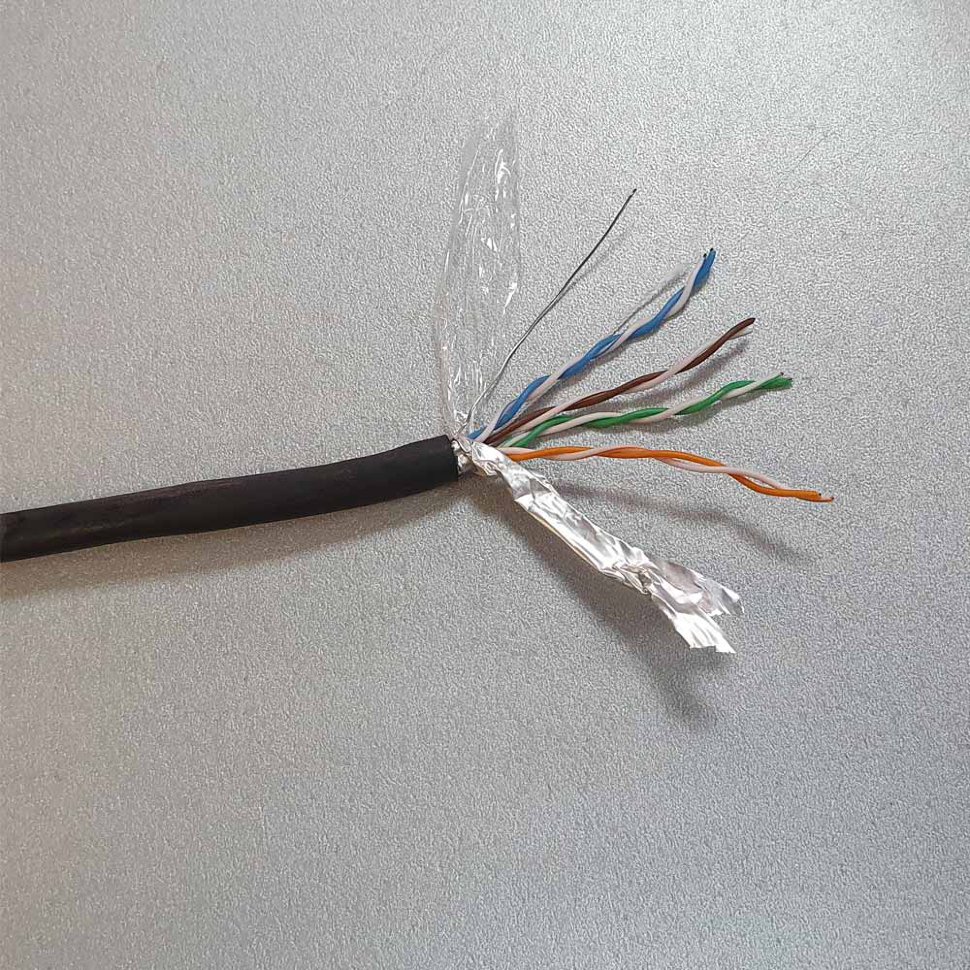
 Но добавление одного позже будет стоить вам намного больше работы и, вероятно, денег.
Но добавление одного позже будет стоить вам намного больше работы и, вероятно, денег.
 Кабели с общим экраном в оплетке отлично подходят для приложений, которым требуется дополнительная защита от электромагнитных помех.
Кабели с общим экраном в оплетке отлично подходят для приложений, которым требуется дополнительная защита от электромагнитных помех.